Обучающая среда Moodle, благодаря широкой распространенности и возможности настройки для решения любых задач, является популярной системой дистанционного обучения. Платформа позволяет упаковать учебные материалы школ, вузов и коммерческих компаний в доступный онлайн-курс и запускать проекты из сферы инфобизнеса.
Чтобы вы могли создать сервер и перейти к созданию онлайн-курса на Moodle в один клик, мы объединили необходимые сервисы для образовательных проектов на одной платформе Beget.
Moodle предоставляет удобное наполнение контентом и гибкое структурирование обучения, разнообразные интеграции, трекинг прогресса учеников и другие возможности уже настроены и доступны бесплатно. Вам останется лишь развернуть конструктор Moodle и добавить в него материал. В этой статье мы расскажем, как это сделать.
Если у вас уже есть настроенный сервер с установленным Moodle LMS, мы подготовили для вас инструкцию по созданию курса.
Создание категорий и курсов в Moodle
- В блоке «Администрирование» выберите пункт «Добавить категорию». После этого в этом же блоке нажмите на «Добавить курс»:
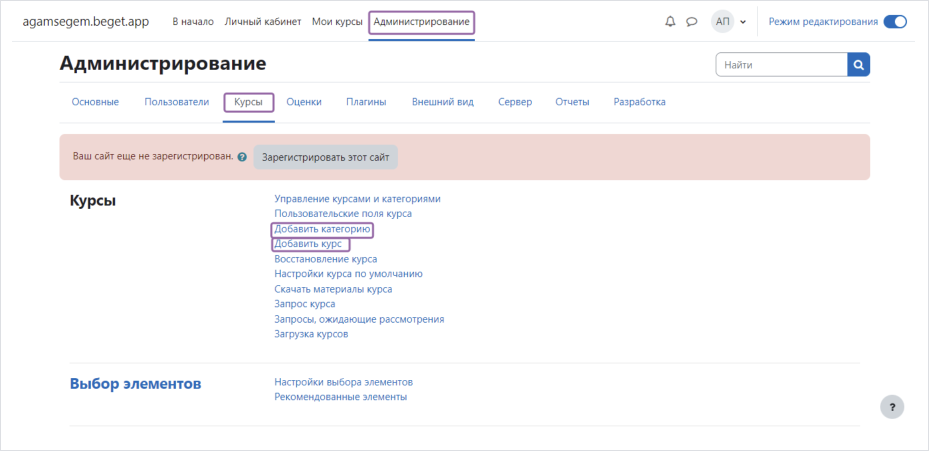
#1. Создание курса и добавление участников в системе дистанционного обучения (Moodle).
- После того, как вы добавили курс, введите информацию о нем:
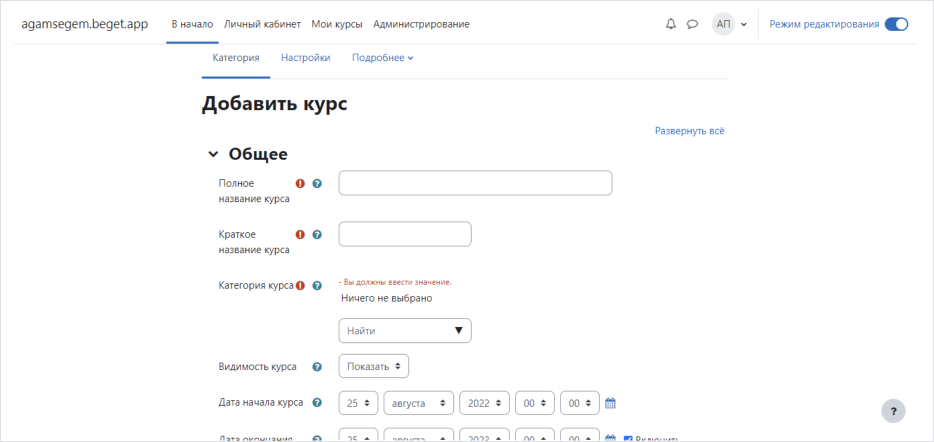
- Нажмите на кнопку «Сохранить и показать», расположенную внизу:
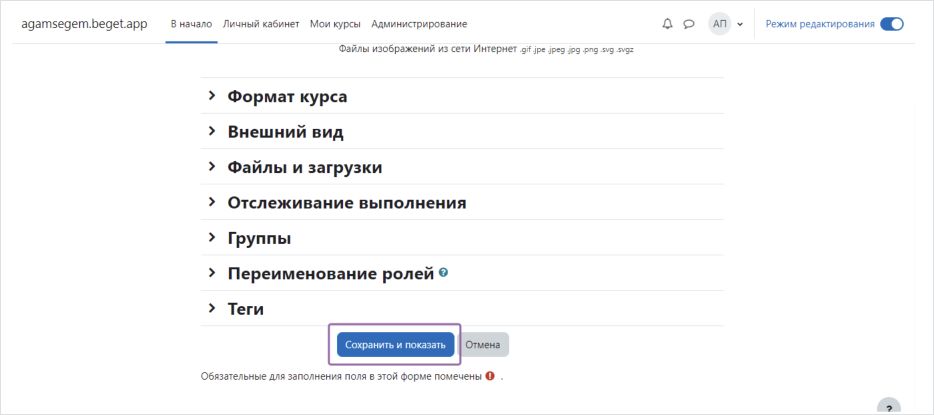
- На странице «Редактировать настройки курса» заполните обязательные поля:
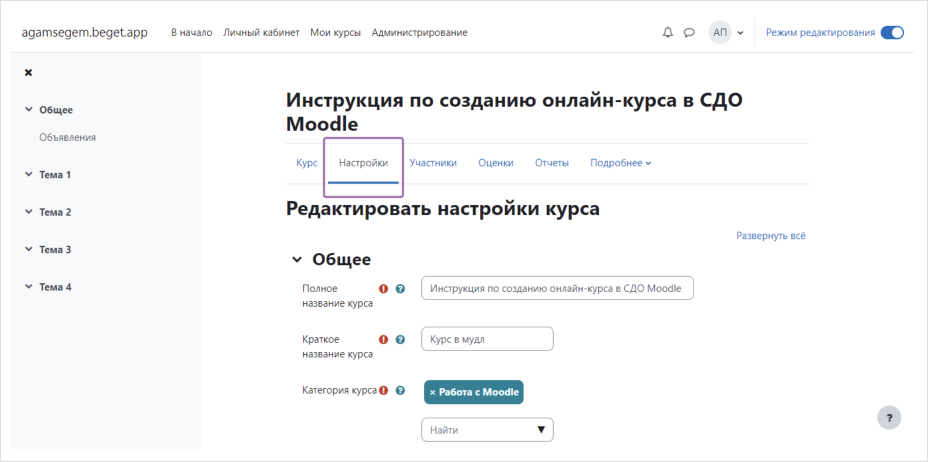
- Выбрав подходящие настройки, нажмите на «Сохранить и показать».
Теперь созданный вами курс отображается в разделе «Мои курсы» и вы можете переходить к его наполнению и настройками:
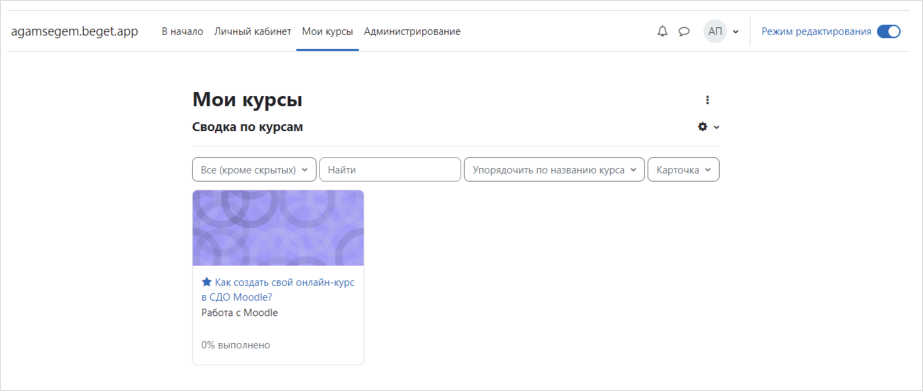
Начальная настройка и первые элементы
Настройка внешнего вида и формата курса
Разделы «Внешний вид» и «Формат курса» позволяют настроить видимость элементов и выбрать язык, на котором будут проводиться занятия. Находятся разделы в «Настройках» на главной странице:
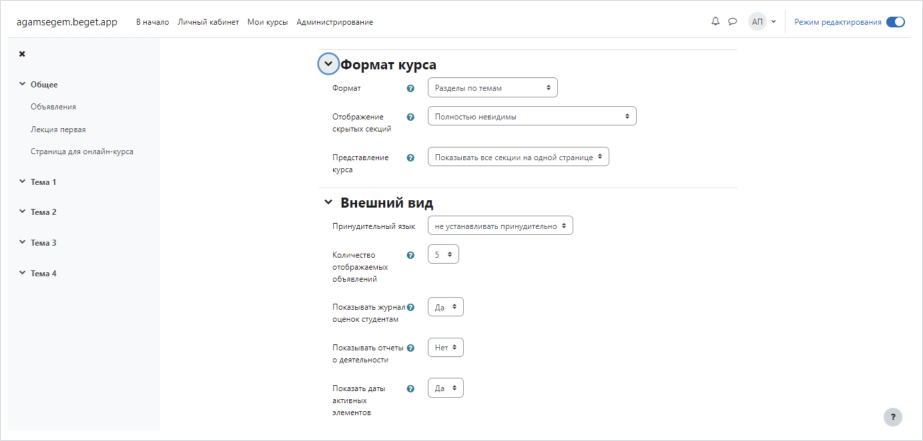
Moodle предлагает четыре формата. Выберите тот, что больше всего подходит для вашего учебного материала:
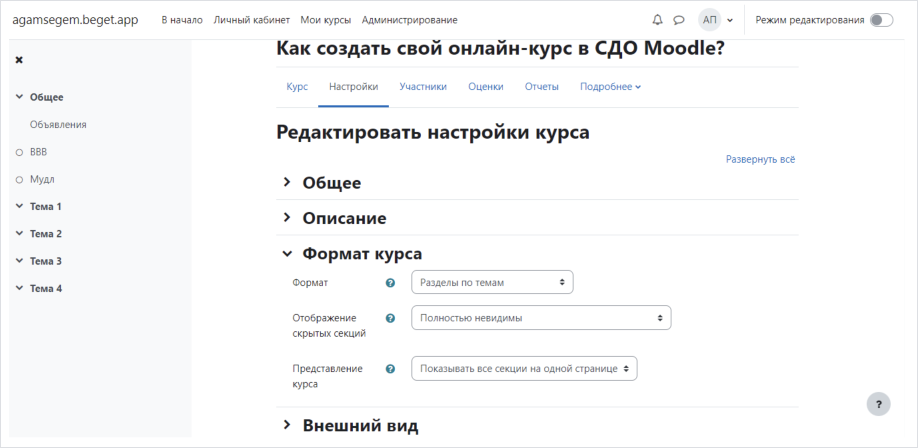
Добавление элементов и ресурсов
Нажмите на «Редактировать» в правом верхнем углу главной страницы. В каждой секции в курсе появятся поля со списками «Добавить ресурс» и «Добавить элемент курса»:
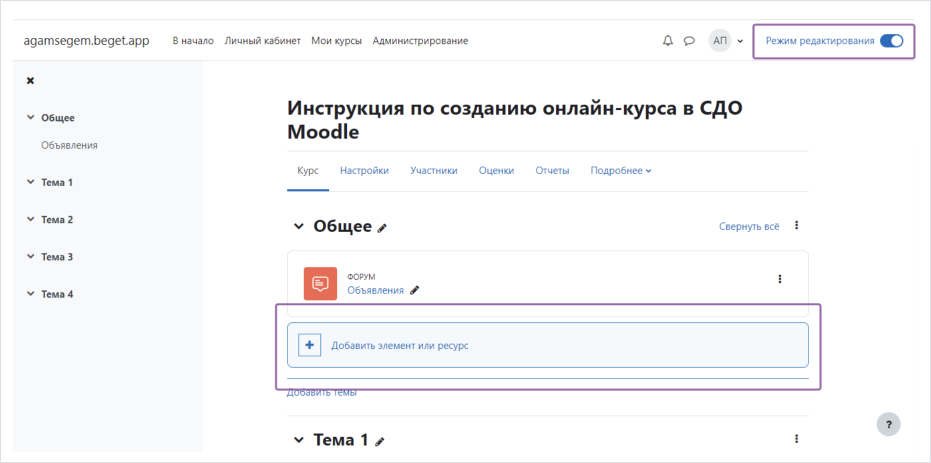
Чтобы открыть страницу редактирования и настройки элемента или ресурса, нажмите на его изображение:
MOODLE С чего начать?
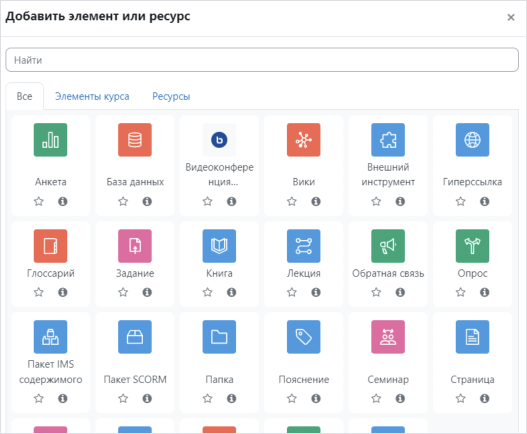
Добавление лекции в Moodle
Чтобы добавить лекцию, вам нужно получить статус «Управляющего». Для этого запишитесь на курс. Затем в разделе «Участники» выберите «Зачисление пользователей на курс», найдите себя среди пользователей, добавьте, выберите статус «Управляющий» и нажмите на значок сохранения (в виде дискеты):
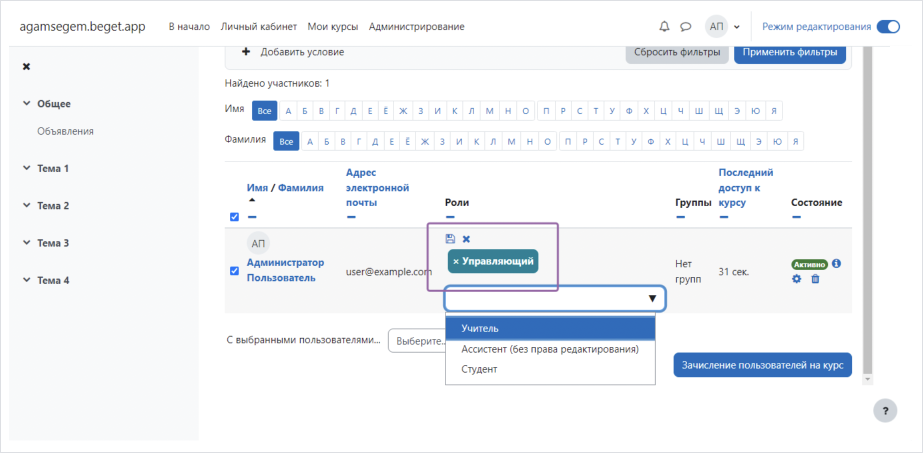
Теперь добавим лекцию. В панели инструментов перейдите в «Добавить элемент или ресурс», кликните на «Лекция»:
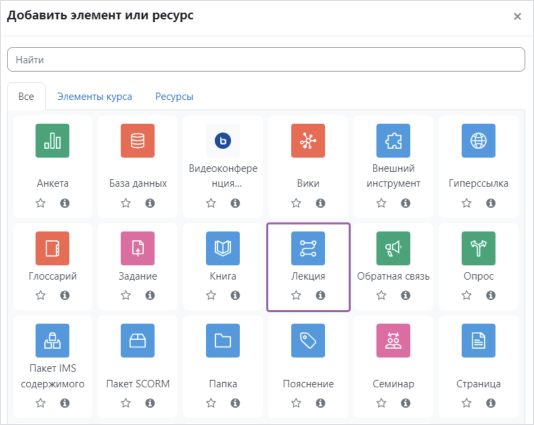
Внесите описание лекции и настройте нужные параметры: определитесь с внешним видом лекции (вы можете добавить к ней медиа, комментарии, слайдшоу и пр.), доступом к ней (установите даты прохождения), контролем прохождения (смогут ли студенты повторно просматривать лекцию, повторно ответить на вопрос и сколько попыток у них есть), системой оценок (тип оценки, максимальный и проходной баллы и т.д.), общими настройками модуля (доступность элемента лекции, настройка группового режима), по необходимости установите параметры ограничения доступа, выполнения элемента курса, включите теги и укажите компетенции, связанные с лекцией:
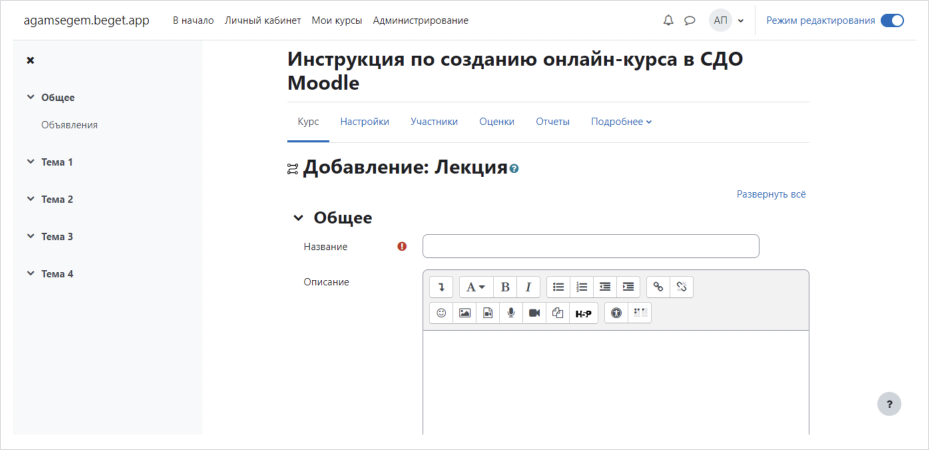
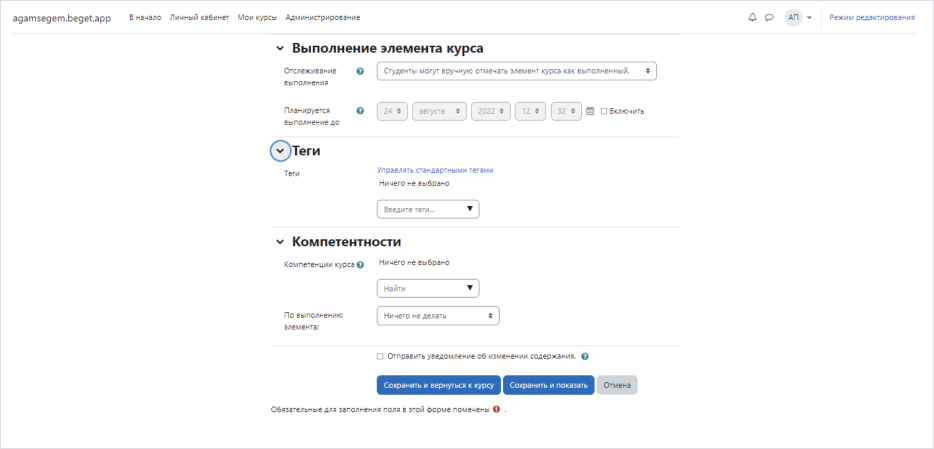
После настройки нажмите на «Сохранить и вернуться в курс» или на «Сохранить и показать»:
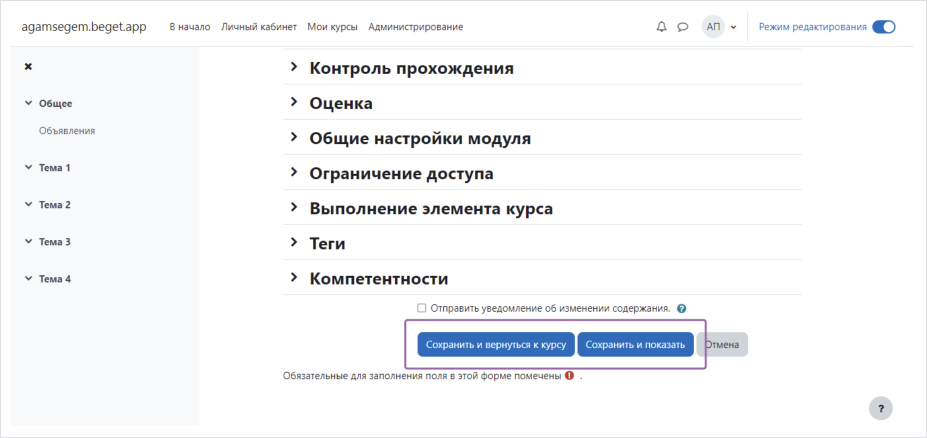
Чтобы наполнить лекцию контентом и отредактировать ее, нажмите на нее в перечне элементов в разделе «Курсы»:
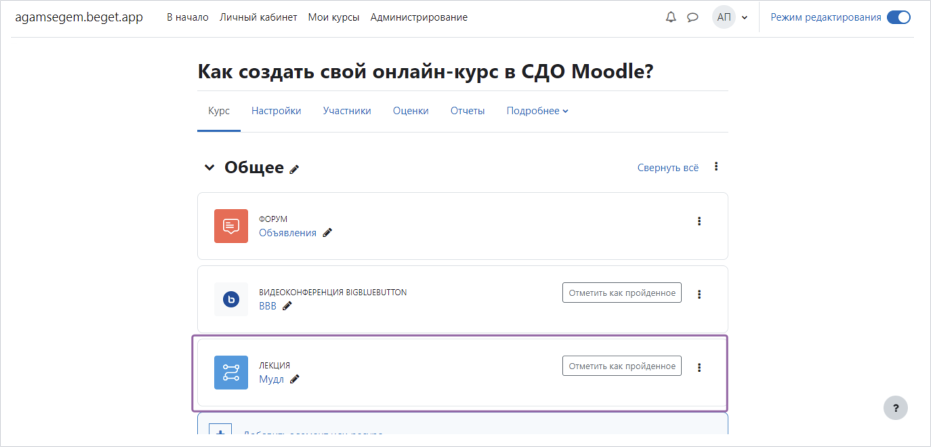
Вы попадете на страницу, в которой сможете импортировать в лекцию вопросы, добавить информационную страницу и оглавление, кластер и страницу с вопросами:
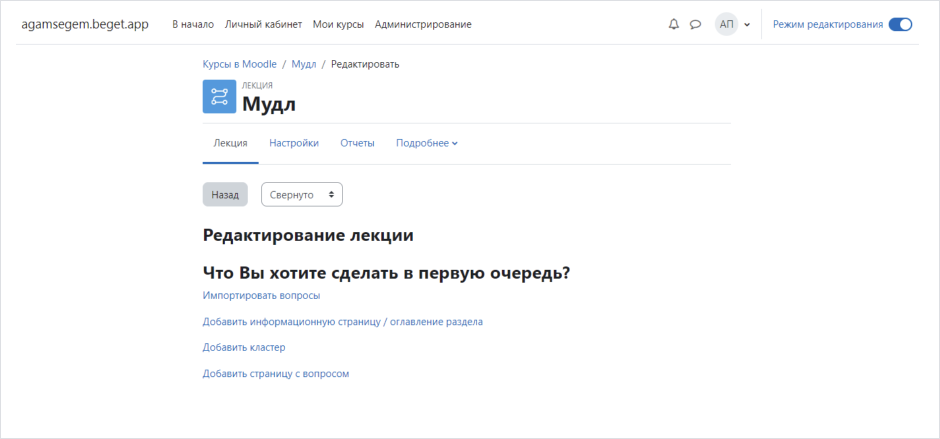
Добавление тем
По умолчанию новые курсы включают 4 темы или раздела. Чтобы добавить новую тему, в разделе «Курс» нажмите на кнопку «Добавить темы» внизу страницы и укажите в селекторе необходимое количество новых:
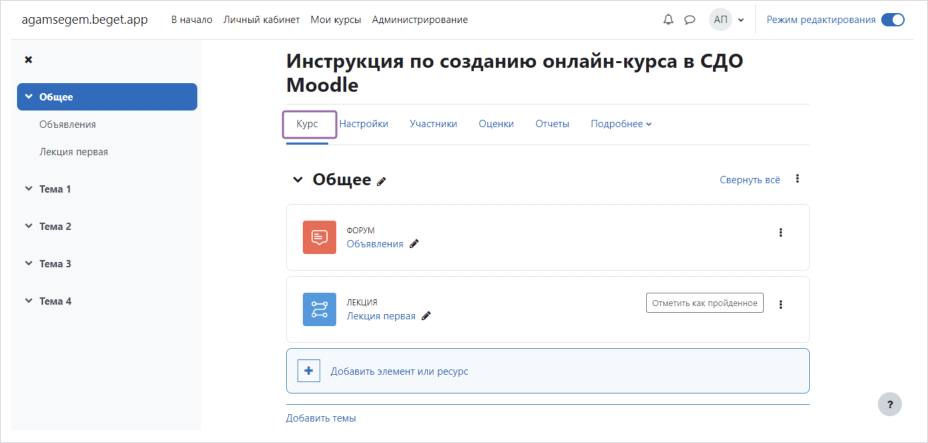
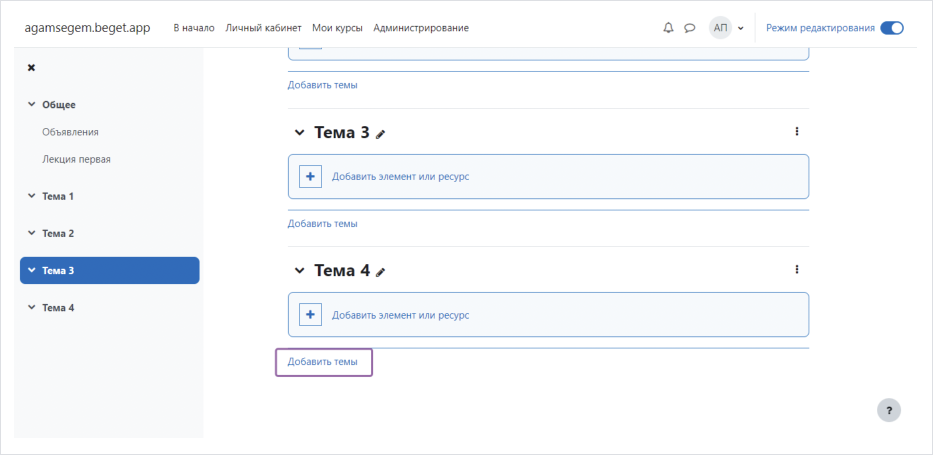
Чтобы редактировать тему, в разделе «Курс» нажмите на соответствующую кнопку напротив нужной темы. Теперь вы сможете изменить название темы и ее описание:
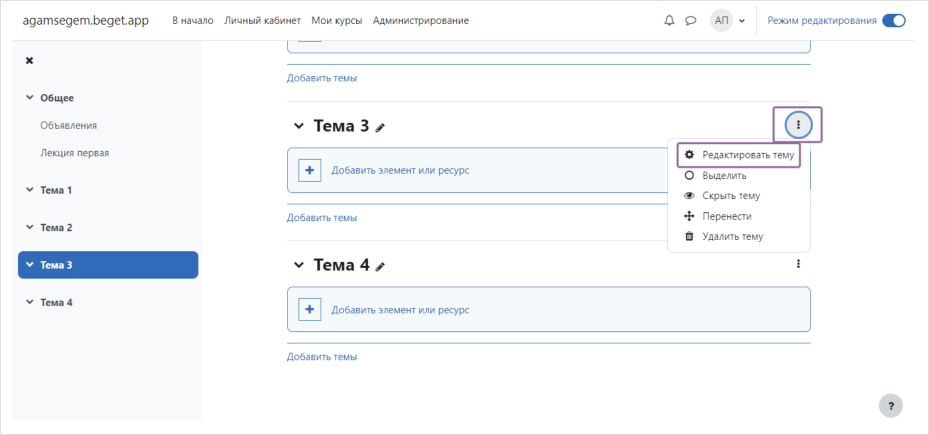
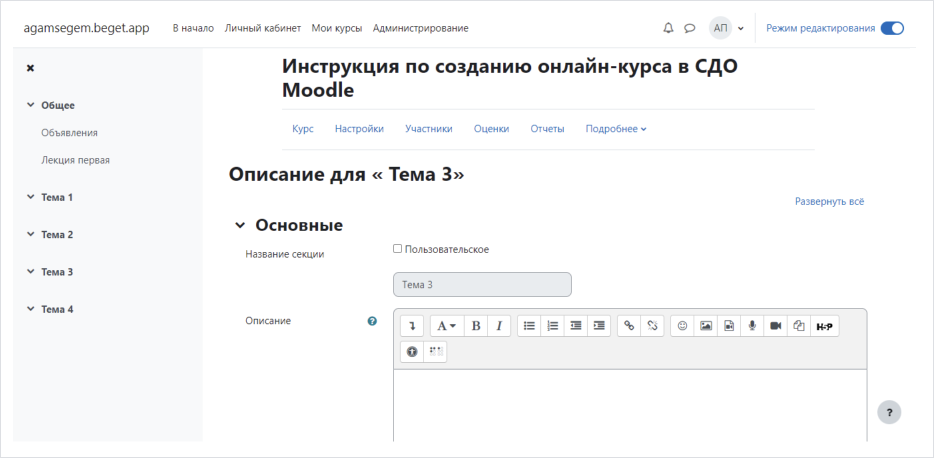
На той же странице вы можете ограничить доступ к теме. Например, если хотите, чтобы пользователи получили доступ только в указанную дату (параметр «Дата») или только после конкретной оценки («Оценка»):
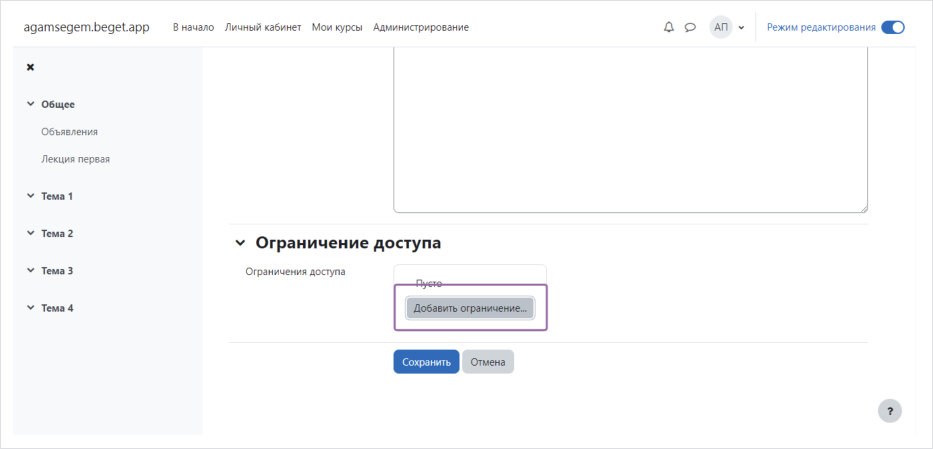
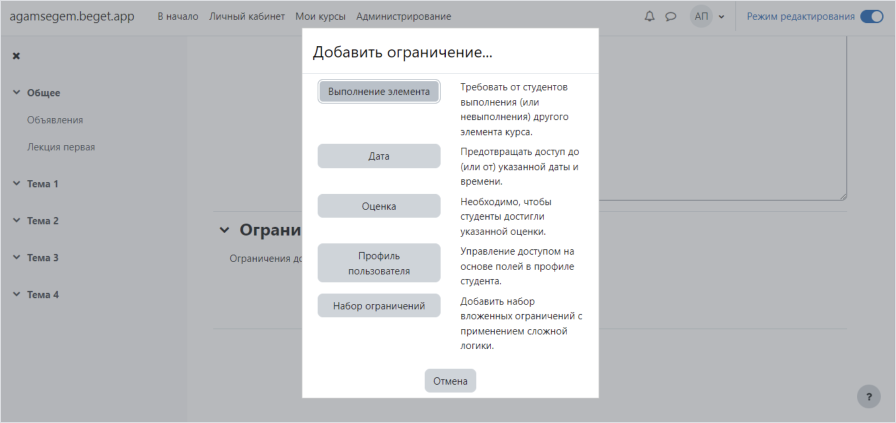
Добавление теста
Тесты в мудл создаются на основе Банка вопросов — специальной базы данных. Поэтому сначала вам нужно наполнить его вопросами для теста. Банк вопросов формируется через «Подробнее» на главной странице курса:
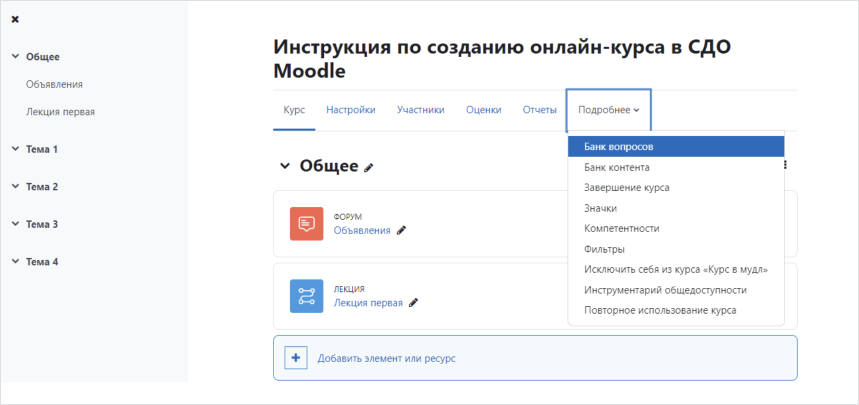
После этого вы увидите страницу редактирования вопросов. В конце страницы расположена кнопка «Создать новый вопрос»:
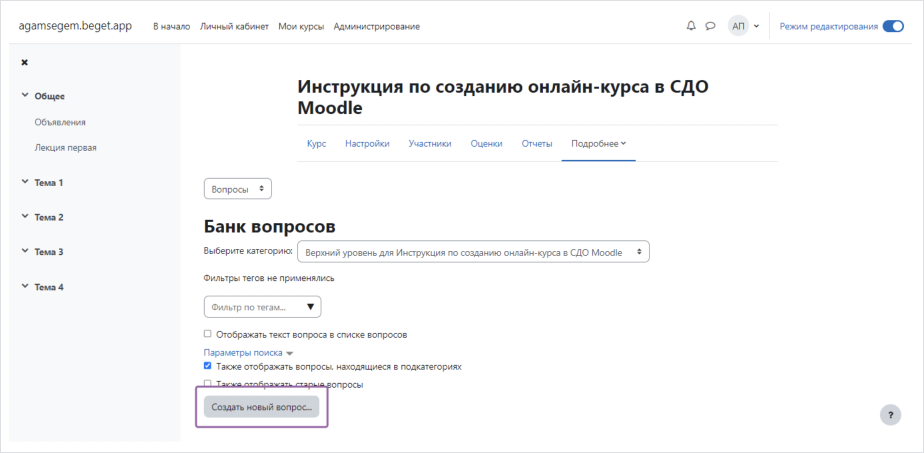
Moodle предложит вам выбрать тип вопроса. Выбрав нужный, вы перейдете в окно с настройками:
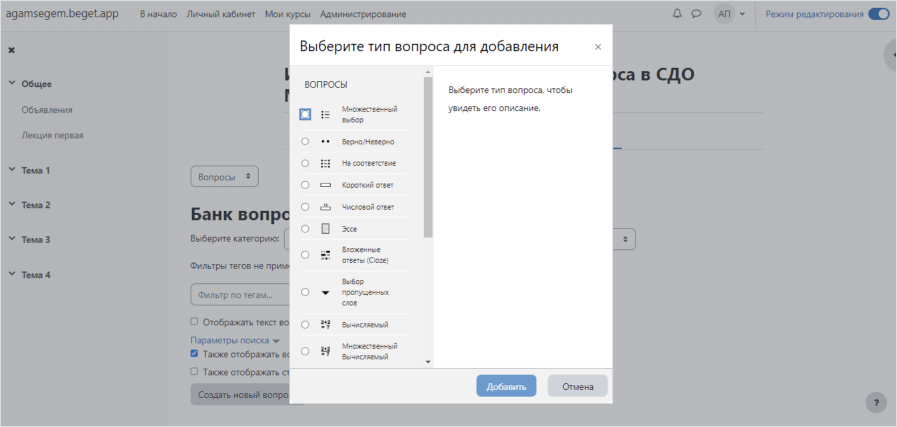

Сам тест можно вставить в курс через «Добавить элемент или ресурс»:
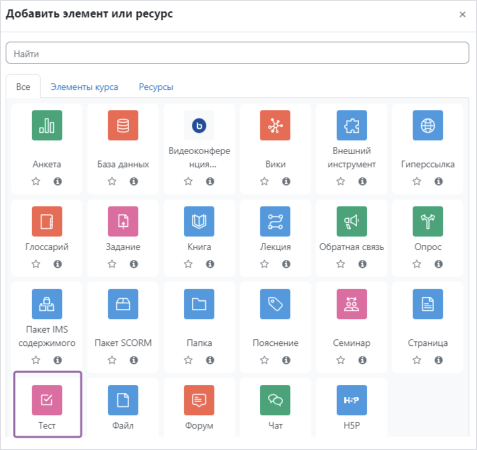
В открывшемся окне вы можете задать название теста и настроить его под свои задачи:
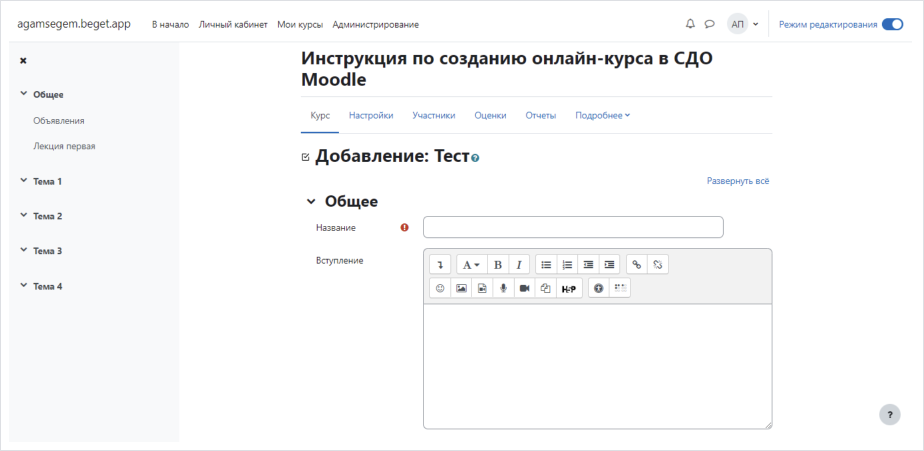
Moodle предоставляет 15 форматов заданий: от выбора одного правильного ответа до перемещения объектов.
Добавление страниц
На страницах можно разместить дополнительный материал, пояснения или задания. Для создания страницы нажмите в главном меню на «Добавить элемент или ресурс», выберите «Страница»:
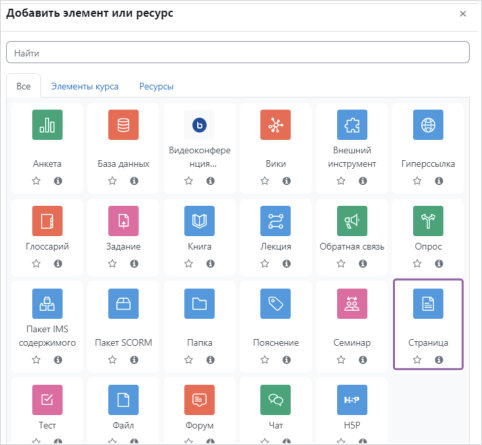
Введите название страницы, выберите подходящие параметры:
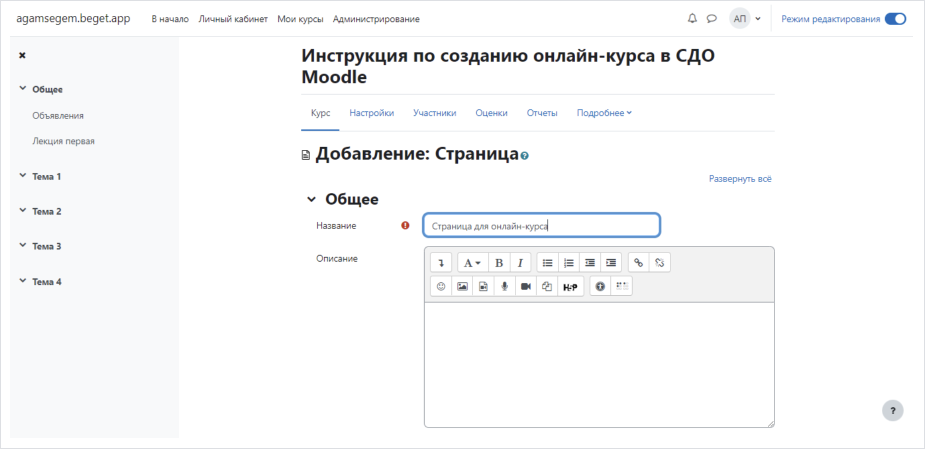
С помощью инструментов вы можете редактировать текст, добавлять к нему стили, ссылки, картинки, аудиофайлы и т.д.:
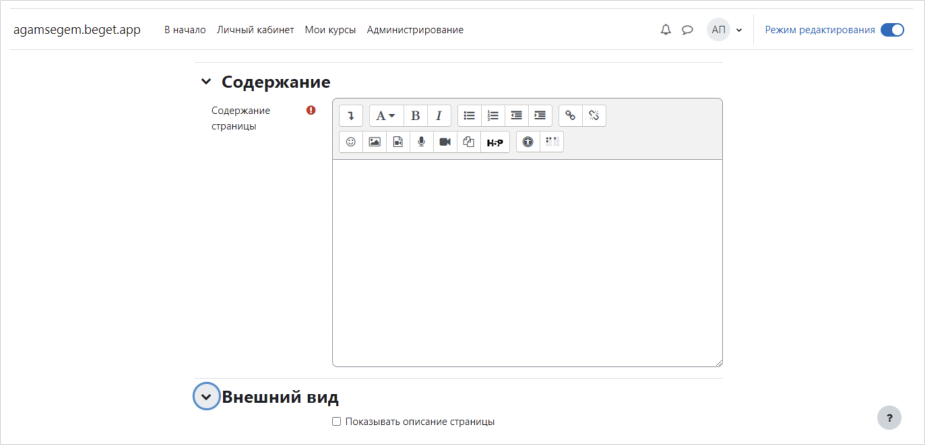
Добавление форума в курсах Moodle
Модуль «Форум» позволяет управляющему курсом общаться с участниками в асинхронном режиме. Это нужно для обсуждения материалов курса, обратной связи между учениками и преподавателем, объявлений, предоставления дополнительных учебных материалов или заданий, например, для разбора кейса или мозгового штурма.
Нажмите на «Добавить элемент курса», выберите «Форум»:
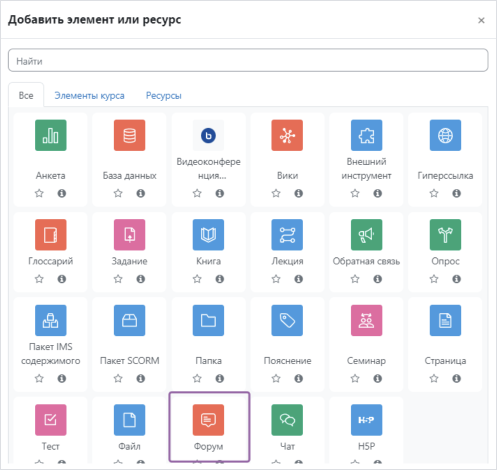
Заполните обязательные поле «Название форума» и, если хотите, добавьте описание и установите остальные параметры:
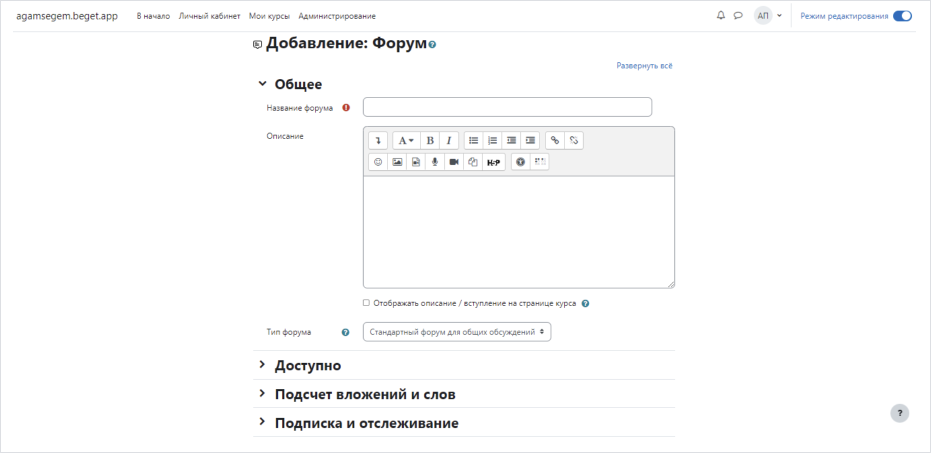
Чтобы добавить тему для обсуждения, выберите «Форум» на главной странице и нажмите на него:
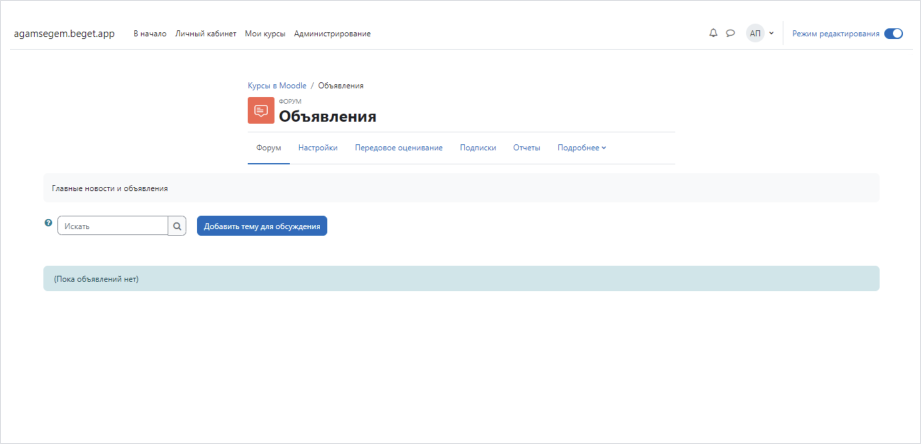
В появившемся окне используйте кнопку «Добавить тему»:
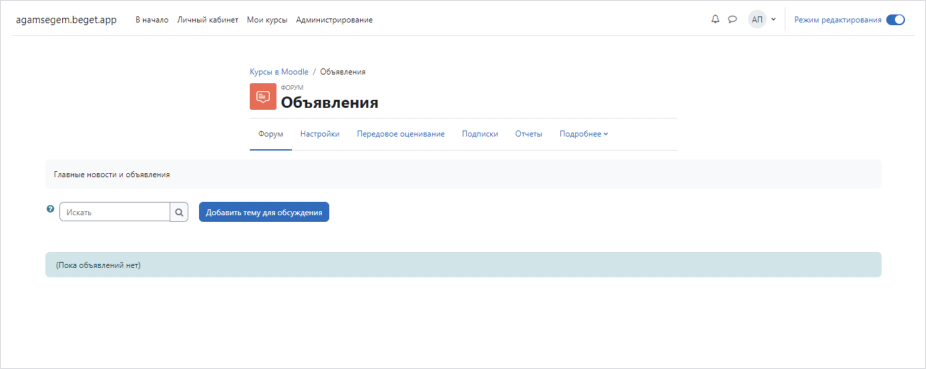
Настройки сроков проведения курсов
Перейдем к выставлению дат начала и окончания курса в «Настройках» на главной странице. Эти параметры не только определяют сроки курса, но и дату, с которой будут доступны отчеты по элементам курса:
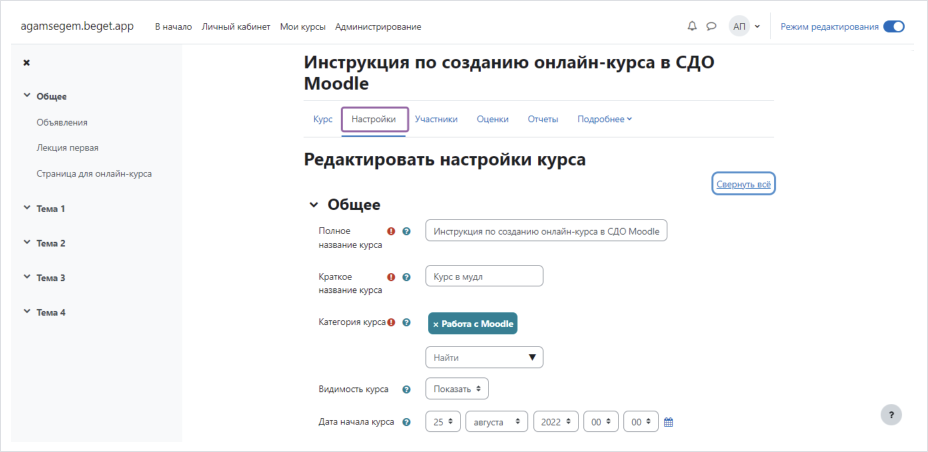
Если вы поставите галочку у опции «Включить», участники будут видеть его в встроенном календаре:
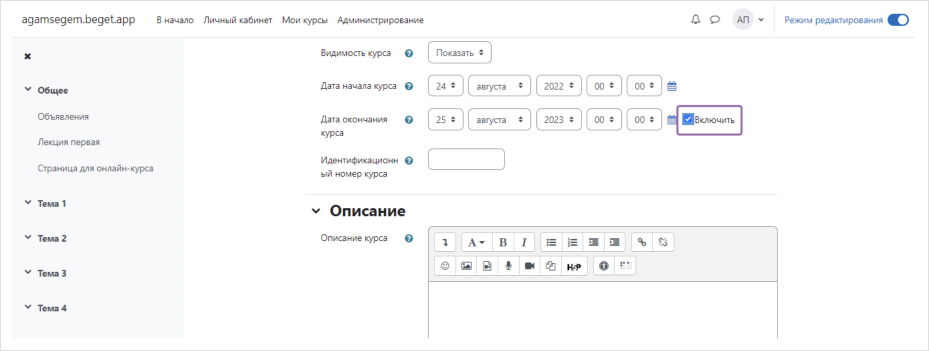
Дата окончания используется для подготовки системой отчетов и не влияет на доступ к материалу для авторизованных пользователей: они смогут просматривать курс и после его завершения.
Настройка записи на курсы в Moodle
Добавление участников на курс
На главной странице выберите раздел «Участники», перейдите на «Зачисление пользователей на курс» и аналогичную кнопку внизу страницы:
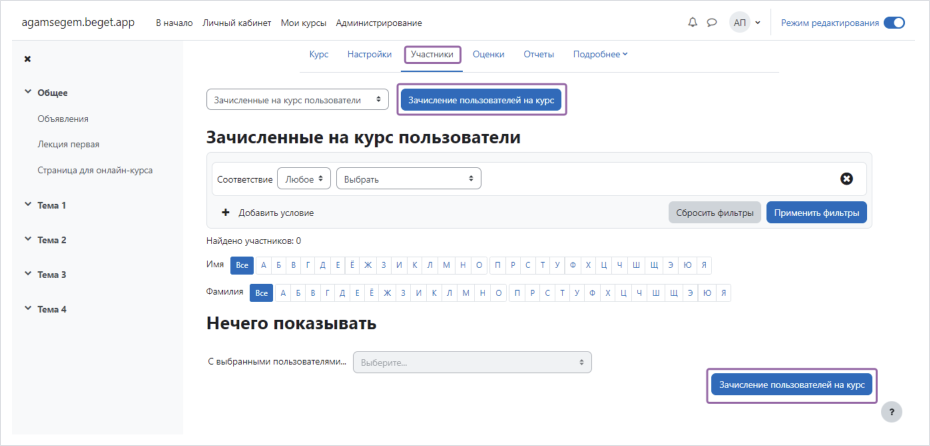
В появившимся окне вы можете выбрать пользователя, зарегистрированного на сайте и записанного на курс, задать ему роль и настроить некоторые параметры доступа:
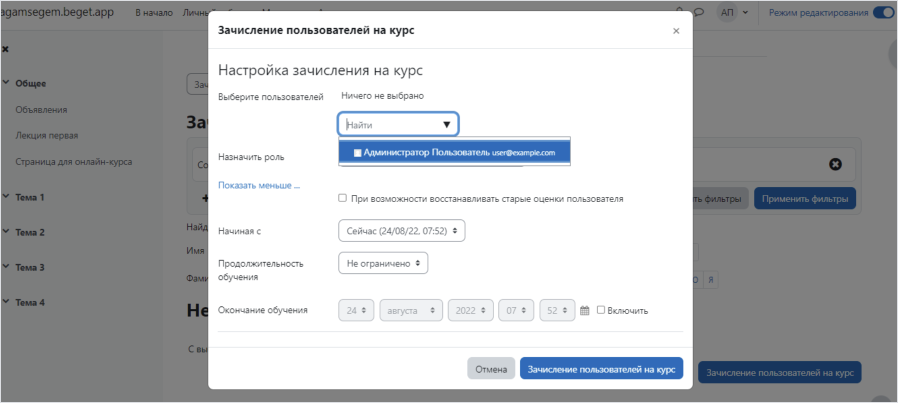
Вы можете настроить регистрацию участников, сделав ее самостоятельной или по запросу (зачисление вручную), чтобы исключить возможность доступа к контенту неавторизованным пользователям. При зачислении вручную вы будете сами записывать на курс пользователей, зарегистрированных на сайте. При самостоятельной записи зарегистрированные пользователя могут сами записать себя на курс, но вы можете ограничить запись кодовым словом.
В разделе «Участники» выберите пункт «Способы зачисления на курс»:
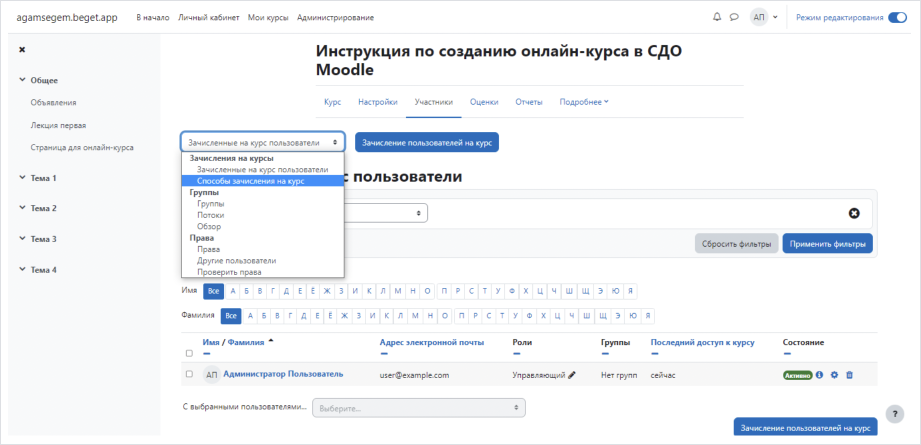
В новом окне вы увидите таблицу с распределением пользователей согласно способу их регистрации:
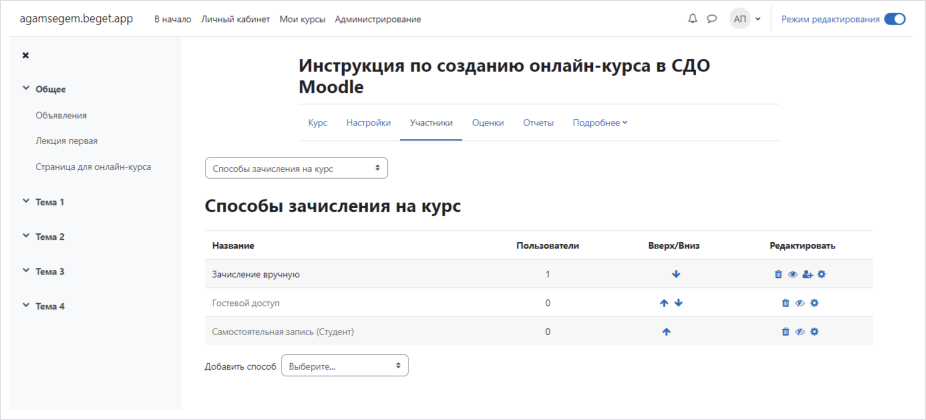
Чтобы перейти к параметрам самостоятельной записи, нажмите на изображение шестеренки:
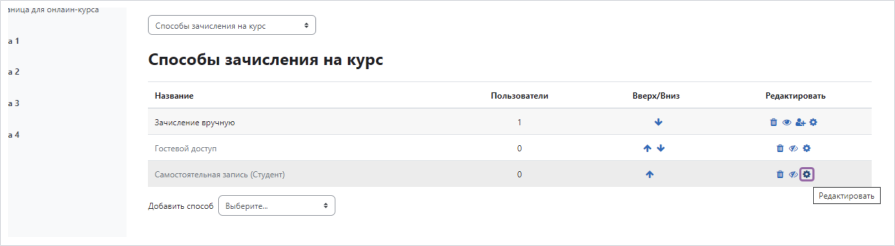
Теперь вы можете настроить самостоятельную запись:
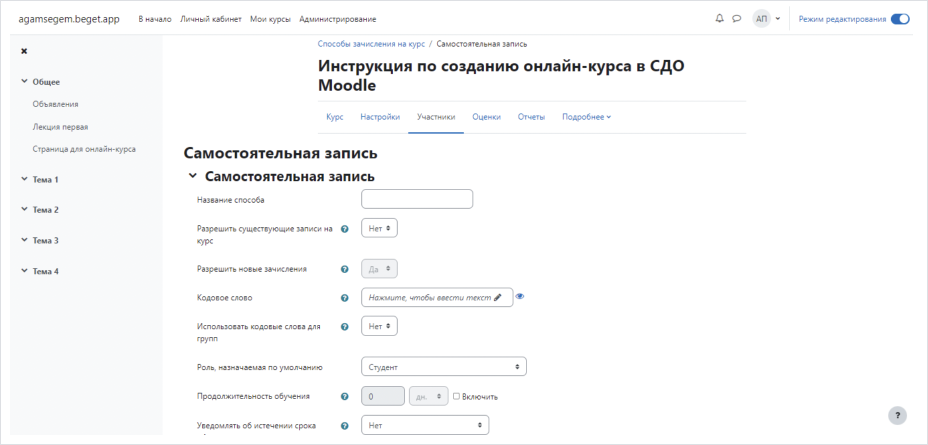
Нажав на изображение шестеренки напротив «Зачисления вручную» в том же разделе «Способы зачисления на курс», вы откроете меню настройки записи участников по запросу. Если вы хотите использовать ее, то не забудьте выбрать «Да» напротив «Разрешить ручную запись на курс»:
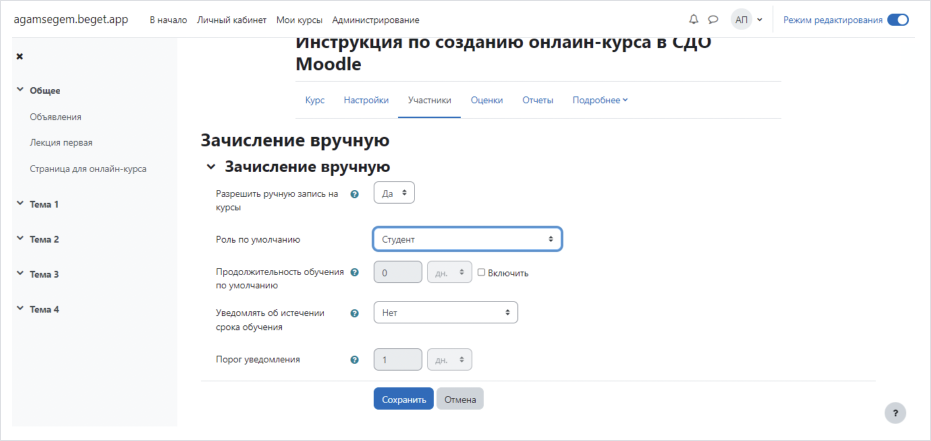
Вы можете установить гостевой доступ, при котором любой пользователь сайта сможет просматривать все материалы курса, кроме элементов, требующих оценки (тесты, задания и т.д.). Гостевой доступ можно сделать свободным или с использованием пароля.
Также вы можете изменить роль пользователя. Для этого нажмите на изображение карандаша рядом со статусом участника. При нажатии на шестеренку вы сможете заблокировать пользователя, задать время начала и продолжительность его обучения:
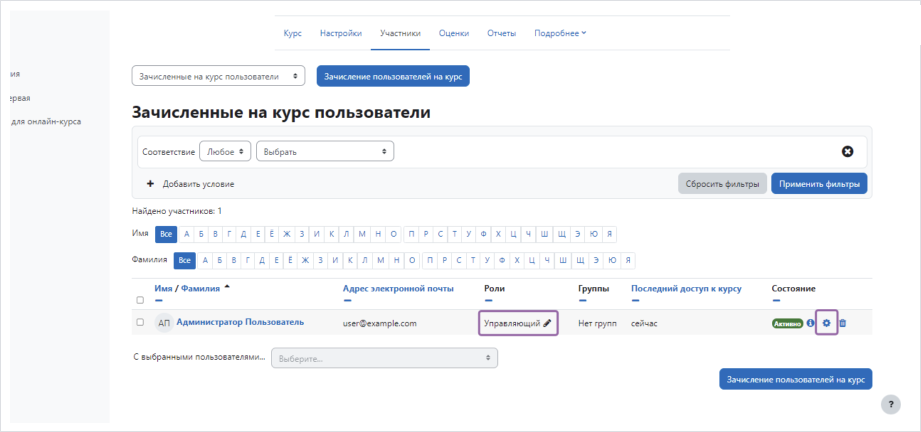
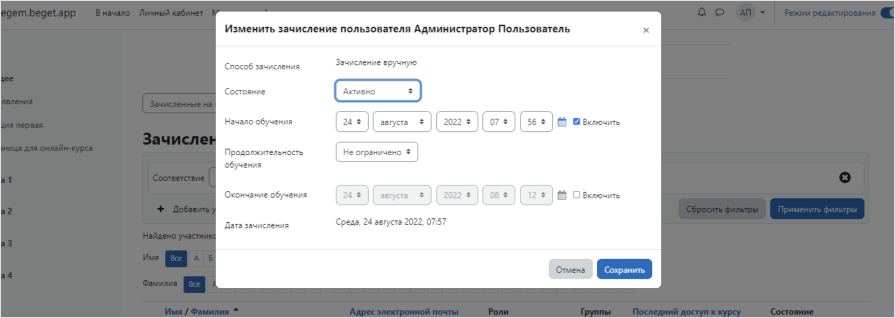
Кроме того, вы можете переименовать роли на свое усмотрение:
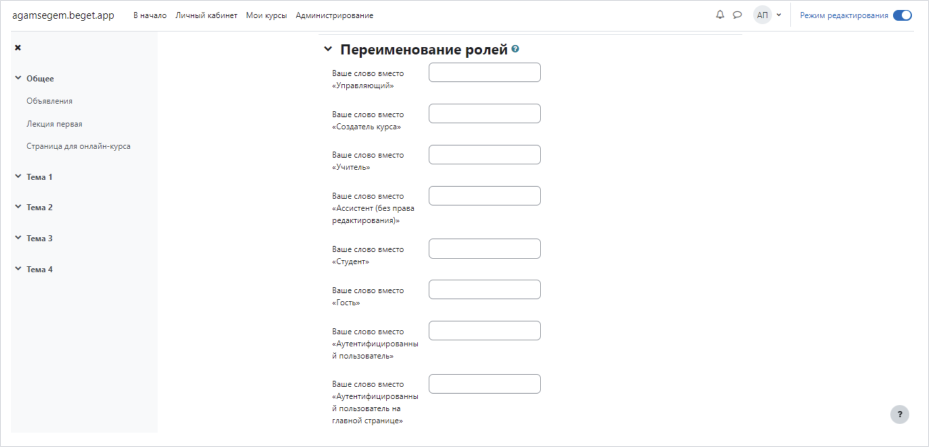
Настройка группового режима обучения
В разделе «Участники» вы можете настраивать работу с группами:
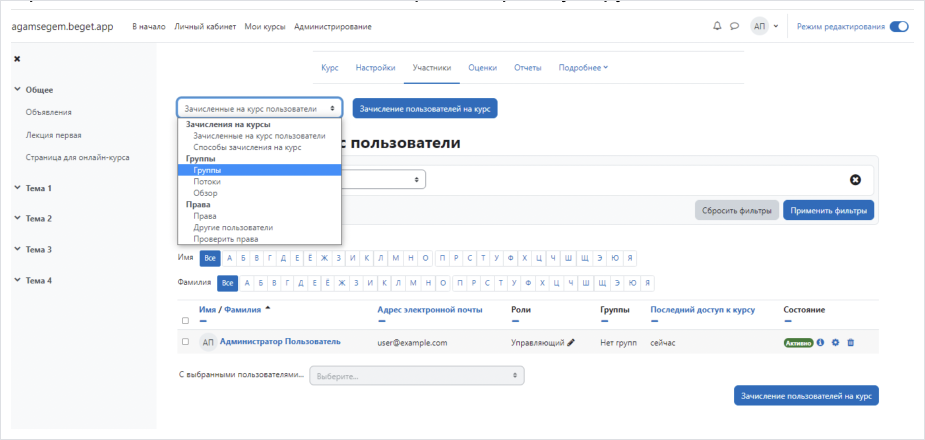
Вы можете создавать несколько групп, настроить их так, чтобы участники из разных групп не видели друг друга:
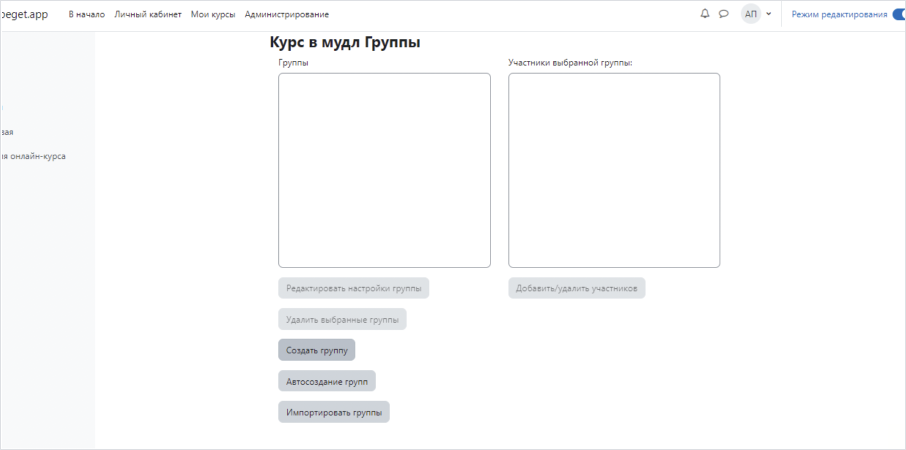
Просмотр результатов и оценка
Система оценок в Moodle
С помощью журнала оценок вы сможете отслеживать успехи каждого участника. Для этого перейдите в раздел «Оценки» и из раскрывающегося списка слева выберите «Настройку журнала оценок»:
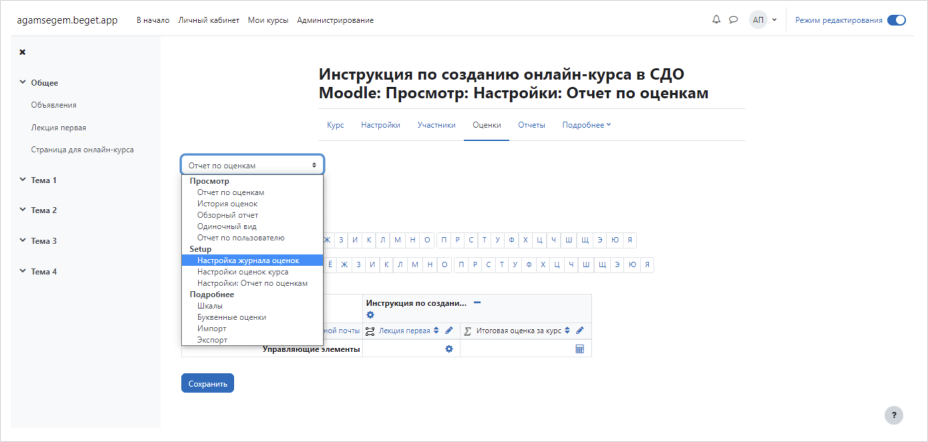
На этой же странице вы можете редактировать настройки оценок:
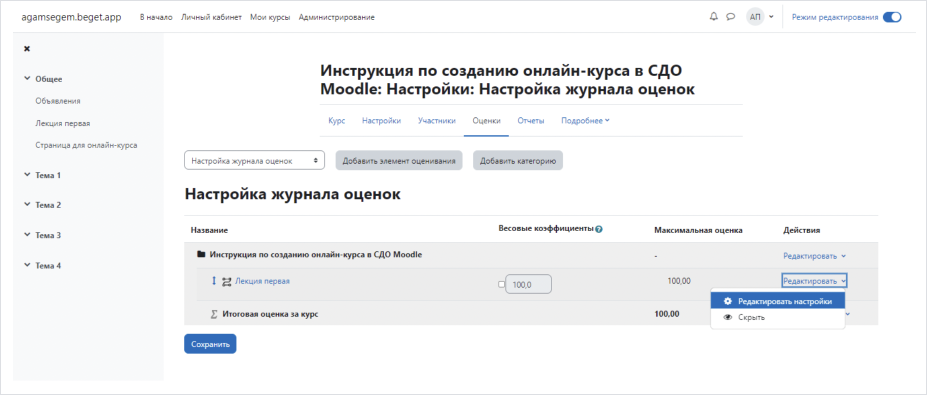
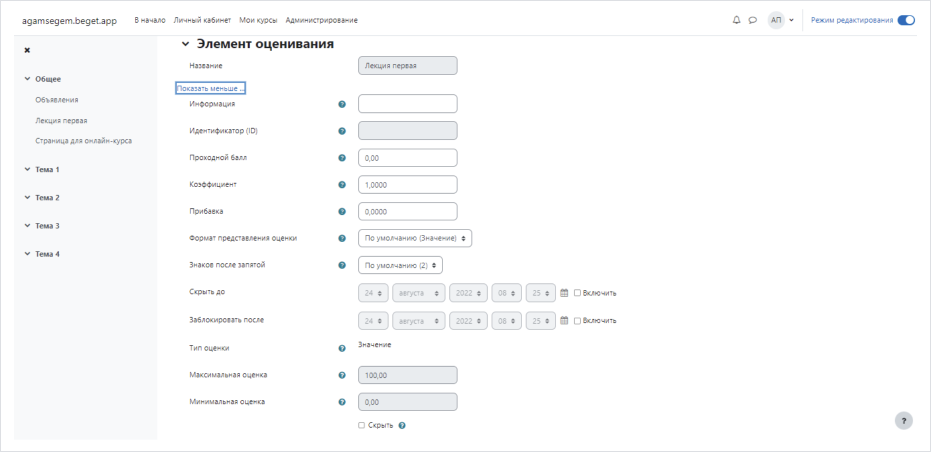
В настройках элементов оценивания достаточно выставить следующие параметры:
- информацию
- идентификатор
- максимальную и минимальную оценки
- проходной балл
- формат представления оценки
- тип оценки
- знаки после запятой
- скрыть до
- заблокировать после
Узнать подробнее о каждом вы сможете, нажав на знак вопроса:
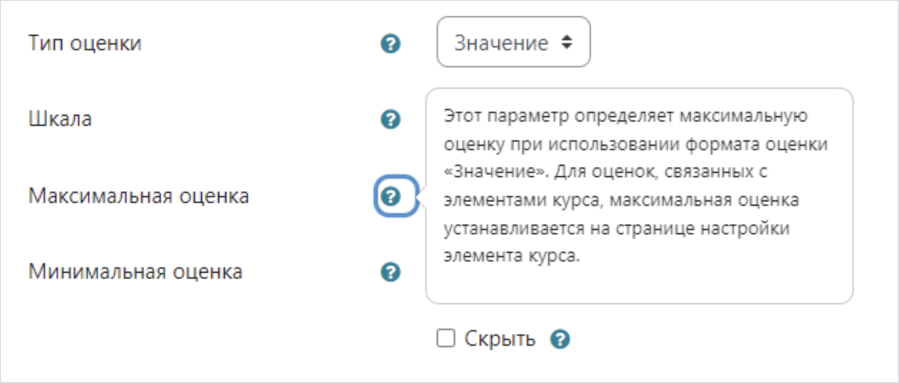
Отчеты в Moodle
Платформа постоянно отслеживает активность участников и составляет отчеты об их работе. Вы сможете просматривать, какие пользователи, в какие дни, как долго использовали те или иные материалы. Для этого перейдите в «Отчеты» на главной странице:
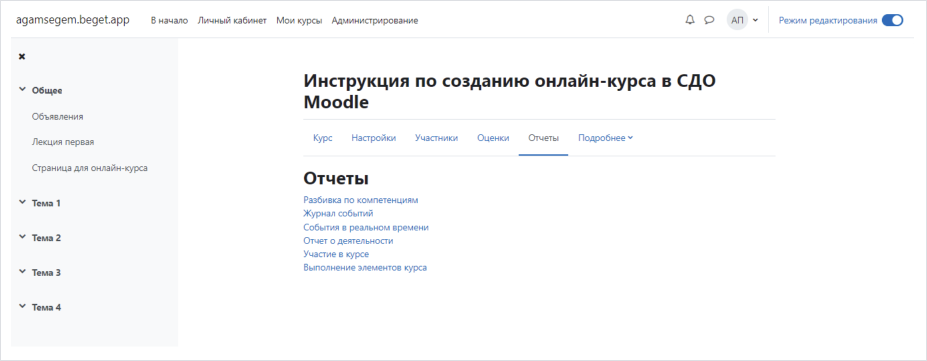
Допустим, мы хотим увидеть отчет об участии в курсе. После того, как мы нажмем на соответствующий пункт, появится страница с выбором параметров для составления отчета. Задайте их и нажмите «Применить»:
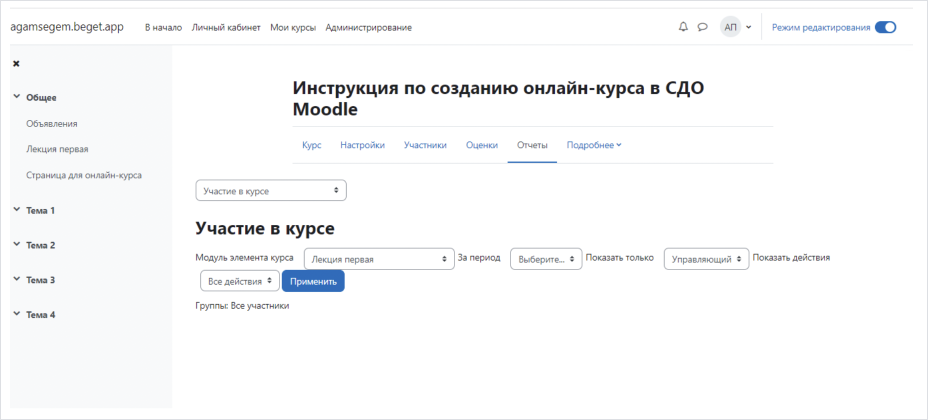
Отчет по оценкам формируется в разделе «Оценки»:
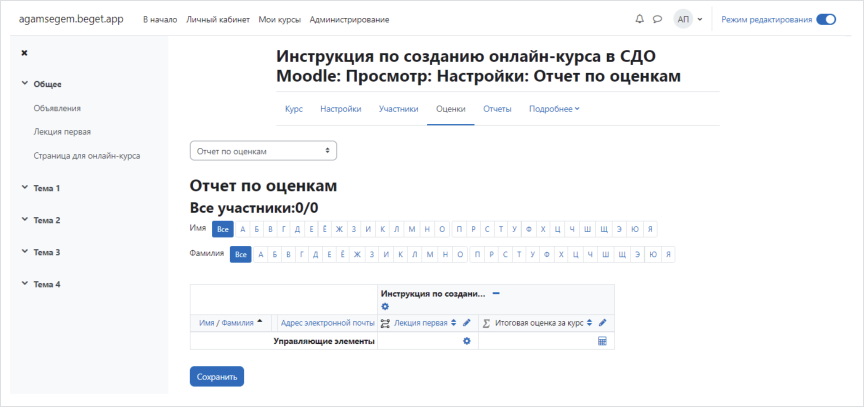
Отчет можно просматривать в самом Moodle и экспортировать в удобном формате, в том числе excel или opendoc.
Контроль за прохождением и выполнением заданий
Если вы хотите, чтобы система напоминала участникам об условиях выполнения задания и отображала их прогресс, в разделе «Настройки» измените параметры во вкладке «Отслеживание выполнения»:
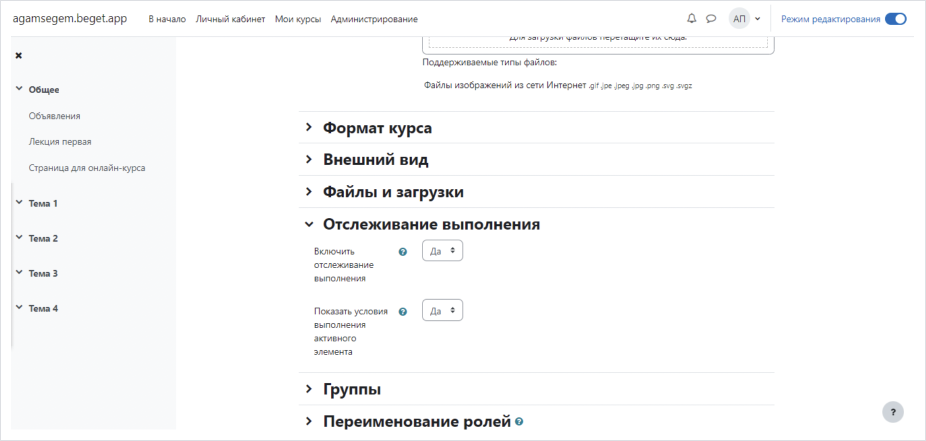
Проведение лекций и вебинаров в BigBlueButton
О настройке BigBlueButton (популярная система веб-конференций) в Moodle, мы подробно рассказали в этой статье. В главном меню добавляем элемент Видеоконференция BigBlueButton:
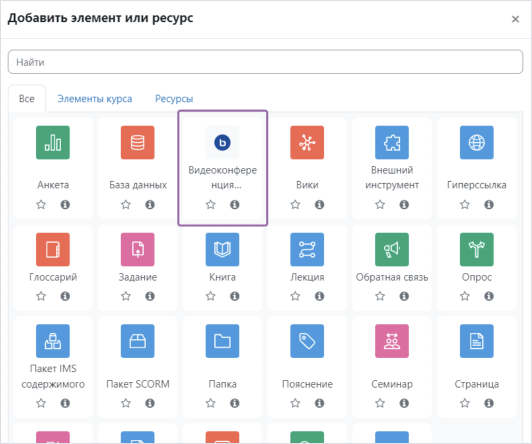
Теперь вы можете перейти к настройкам BigBlueButton. Здесь доступны параметры блокировки и доступа, управление участниками, расписанием сеансов, выполнением элемента курса и многим другим:
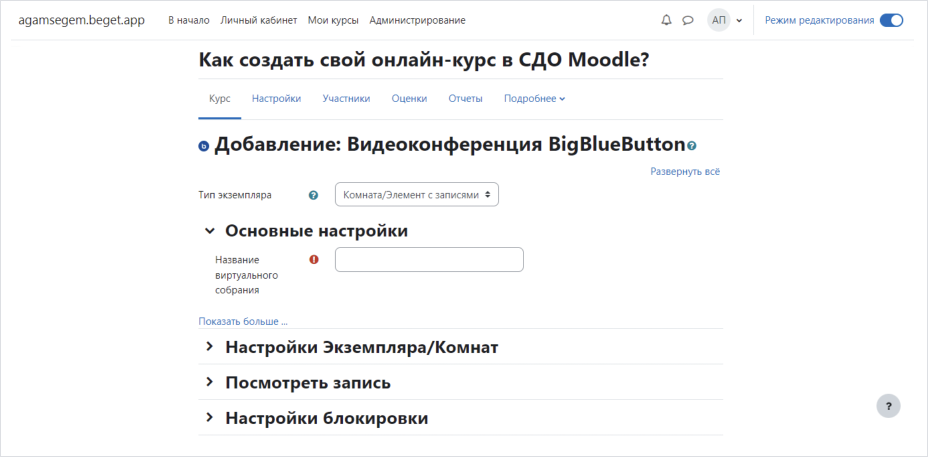
После нажатия кнопки «Сохранить и вернуться к курсу» вы вернетесь в главное меню и увидите добавленный элемент BigBlueButton. При нажатии на него, вы попадете на страницу, с которой сможете запустить видеоконференцию:
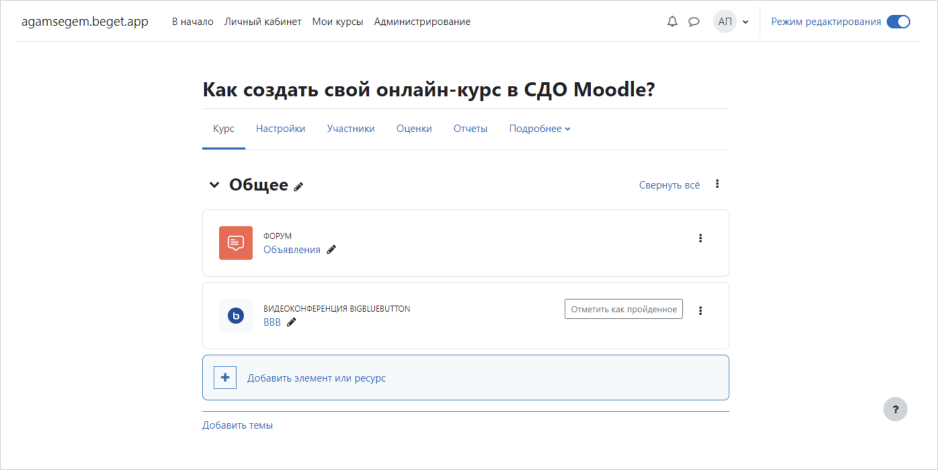
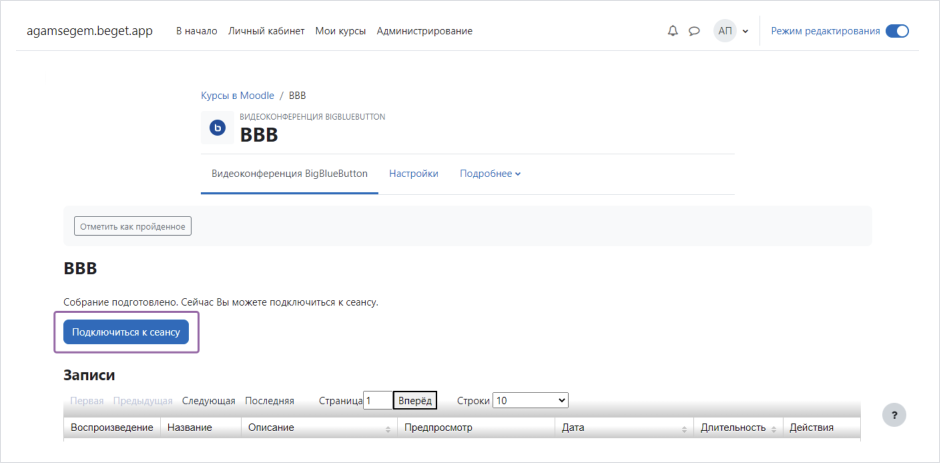
Если вы не хотите тратить время на установку и настройку собственного сервера, то можете выбрать сборку VPS с установленным Moodle, в который уже интегрирован BigBlueButton. Вам нужно лишь загрузить необходимые материалы для обучения.
Источник: beget.com
Программа moodle как работать
Как назначить права для каждой роли:
- В личном кабинете выберите раздел «Администрирование».
- Во вкладке «Права» нажмите «Определить роли».
- Напротив нужной роли нажмите на шестеренку.
- В списке разрешений поставьте галочки к тем правам, которые должны быть у роли.
Курс редактируется через панель «Администрирование» и вкладку «Курсы»:
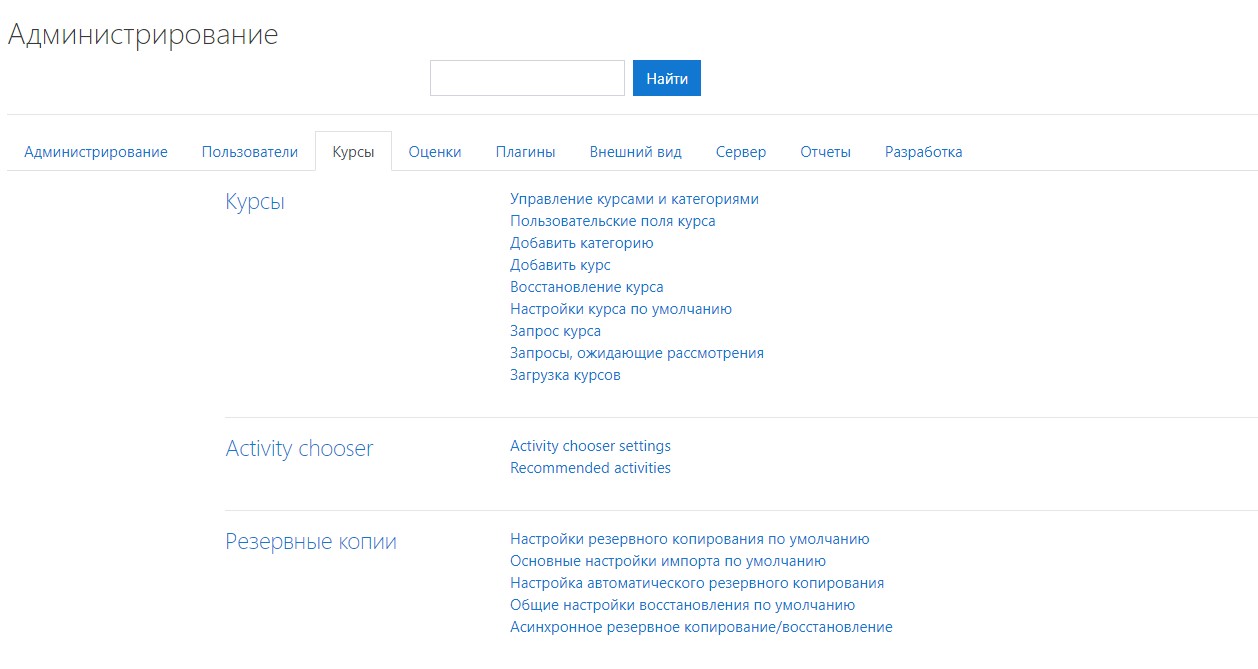
Нажимаем «Добавить курс», пишем его название (полное и краткое), составляем описание и приступаем к настройке.
Регистрация учеников в системе
Новые пользователи, которые будут учиться на курсах в Moodle, должны зарегистрироваться и авторизоваться в системе. При этом администратор может настроить регистрацию самостоятельную и по запросу, чтобы исключить посторонних пользователей.
Для больших групп удобнее всего добавлять учеников списком. Делается это через меню «Администрирование» → «Пользователи» → «Учетные записи» → «Загрузить пользователей».
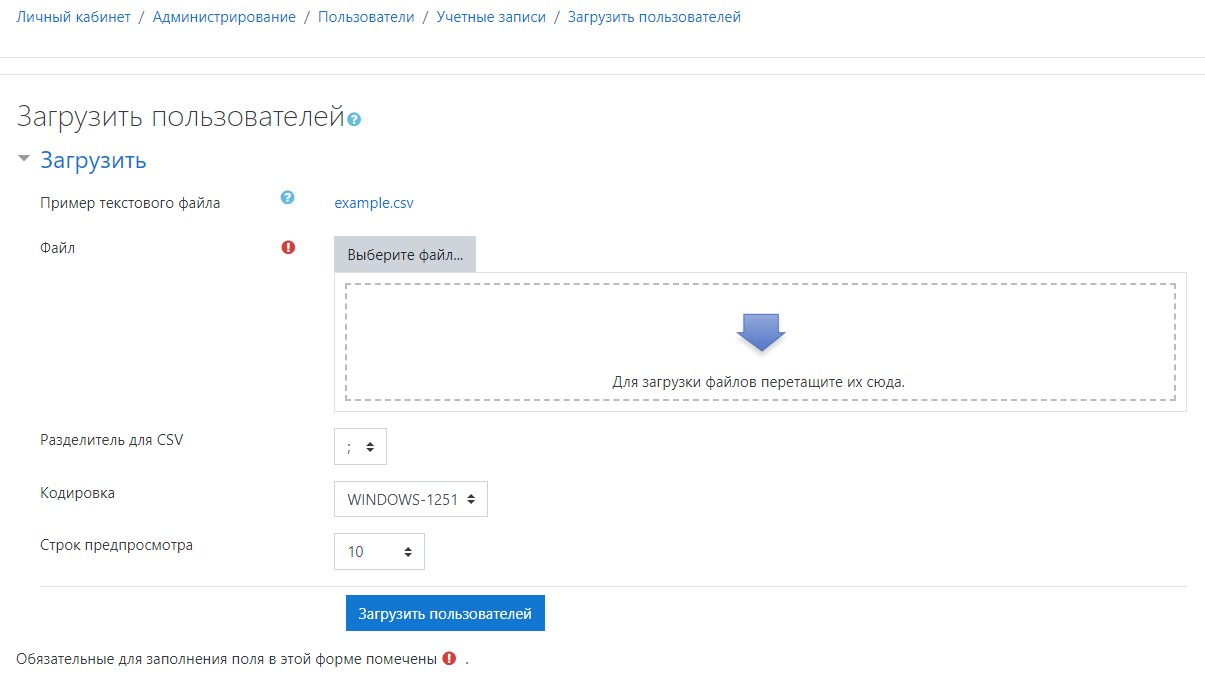
Как добавить пользователей:
- Создайте список в формате csv – пример такого списка есть на странице добавления учеников.
- Укажите разделитель для полей csv («;»).
- Выберите кодировку WINDOWS-1251.
- Установите строки предпросмотра.
- Укажите файл на диске или переместите его в форму загрузки.
- Нажмите «Загрузить пользователей».
В Mirapolis LMS пользователей можно добавлять несколькими способами: вручную списком, по ссылкам для регистрации, через базу данных компании. Это удобно, если нужно обучить сотни и тысячи человек – администратору не придется лишний раз составлять длинные списки.
Сроки, формат и внешний вид
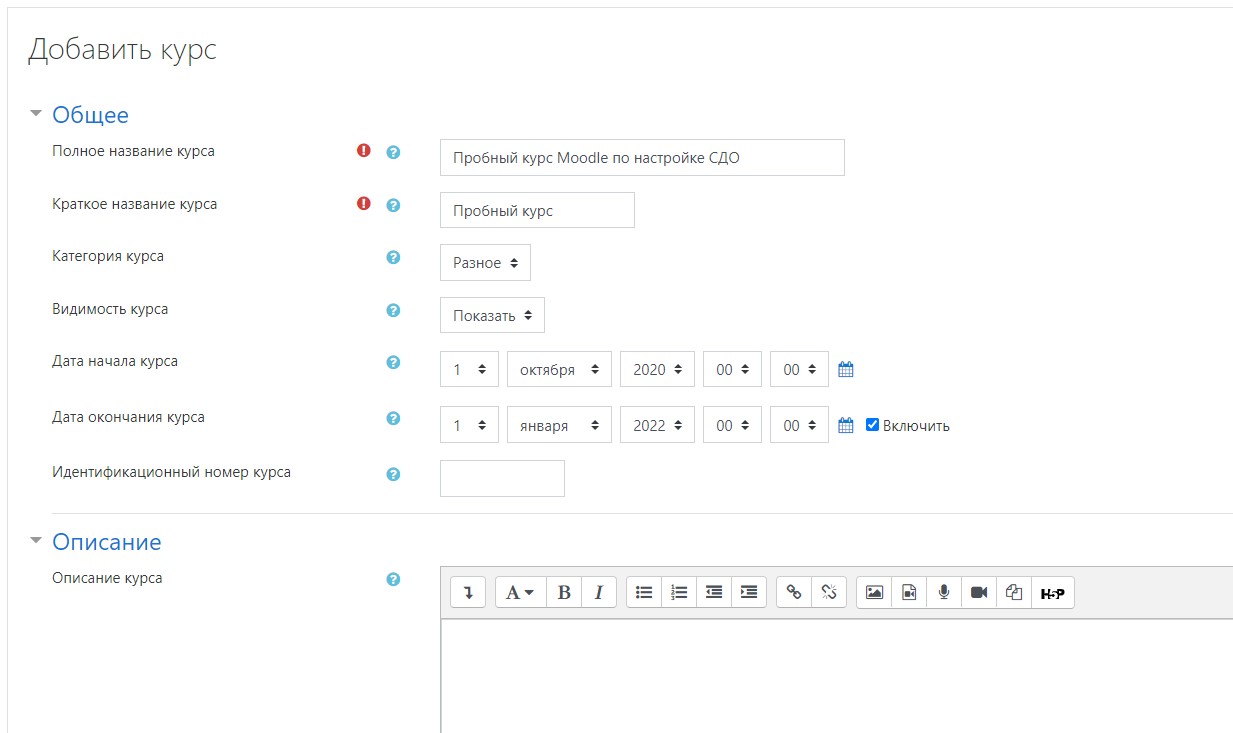
Выставляем даты начала и завершения курса. Если поставить галочку у опции «Включить», эти даты будут видны в календаре – так ученики будут отслеживать контрольные даты по курсу. Дата окончания используется для составления отчетов и не влияет на доступ к материалам. Когда курс закончится, авторизованные пользователи все равно смогут просматривать его.
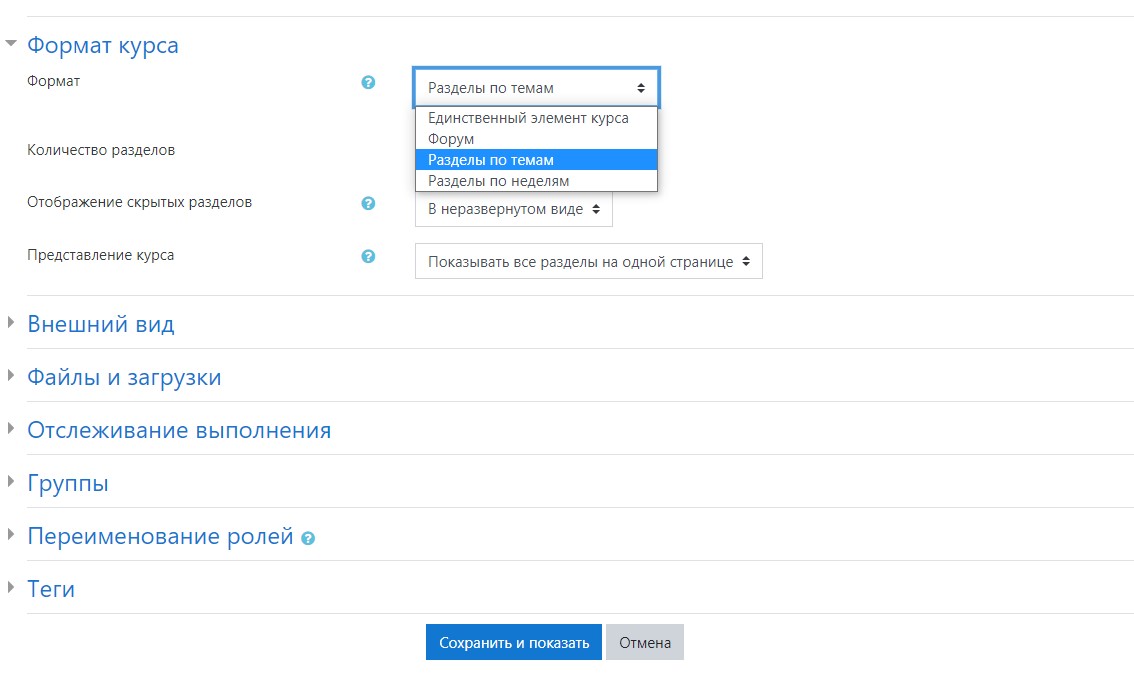
Выбираем формат курса из четырех доступных опций.
Во вкладке «Внешний вид» выбираем язык, на котором будут вестись занятия, количество отображаемых объявлений на главной странице и видимость журнала оценок и отчетов на странице.
Групповой режим
Опция включается, если нужно обучение по группам. Можно выбрать изолированные группы, и тогда обучающиеся из разных групп не будут видеть друг друга. Или выбрать видимые группы для совместной работы.
Контроль за прохождением курса и выполнением заданий
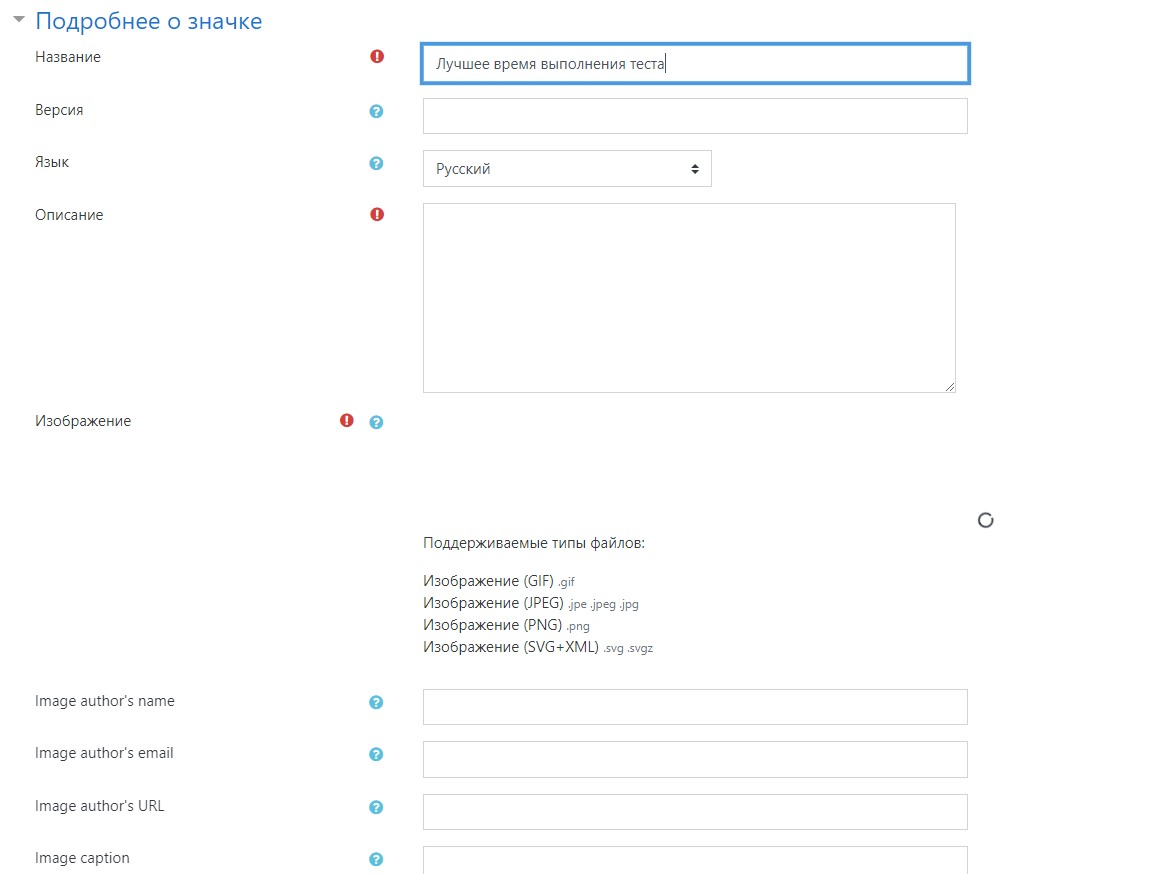
Если выставить пункт «Да» в селекторе «Отслеживание выполнения», Moodle будет напоминать ученикам условия выполнения задания и отображать прогресс прохождения курса. Кроме того, эта опция даст возможность награждать учащихся специальными значками.
Для настройки значка:
- Откройте курс.
- В правом верхнем углу нажмите на кнопку настроек и выберите пункт «Больше».
- Перейдите к категории значки.
- Нажмите «Создать новый значок».
В этом меню вы создаете уникальные значки: даете им названия и описания, прикрепляете иконки для отображения на странице, выставляете сроки действия. Значки могут стать частью системы мотивации обучающихся. Например, когда каждый полученный значок добавляет баллы к оценке.
Предварительная настройка проведена. Теперь можно нажать кнопку «Сохранить и показать».
Редактирование тем
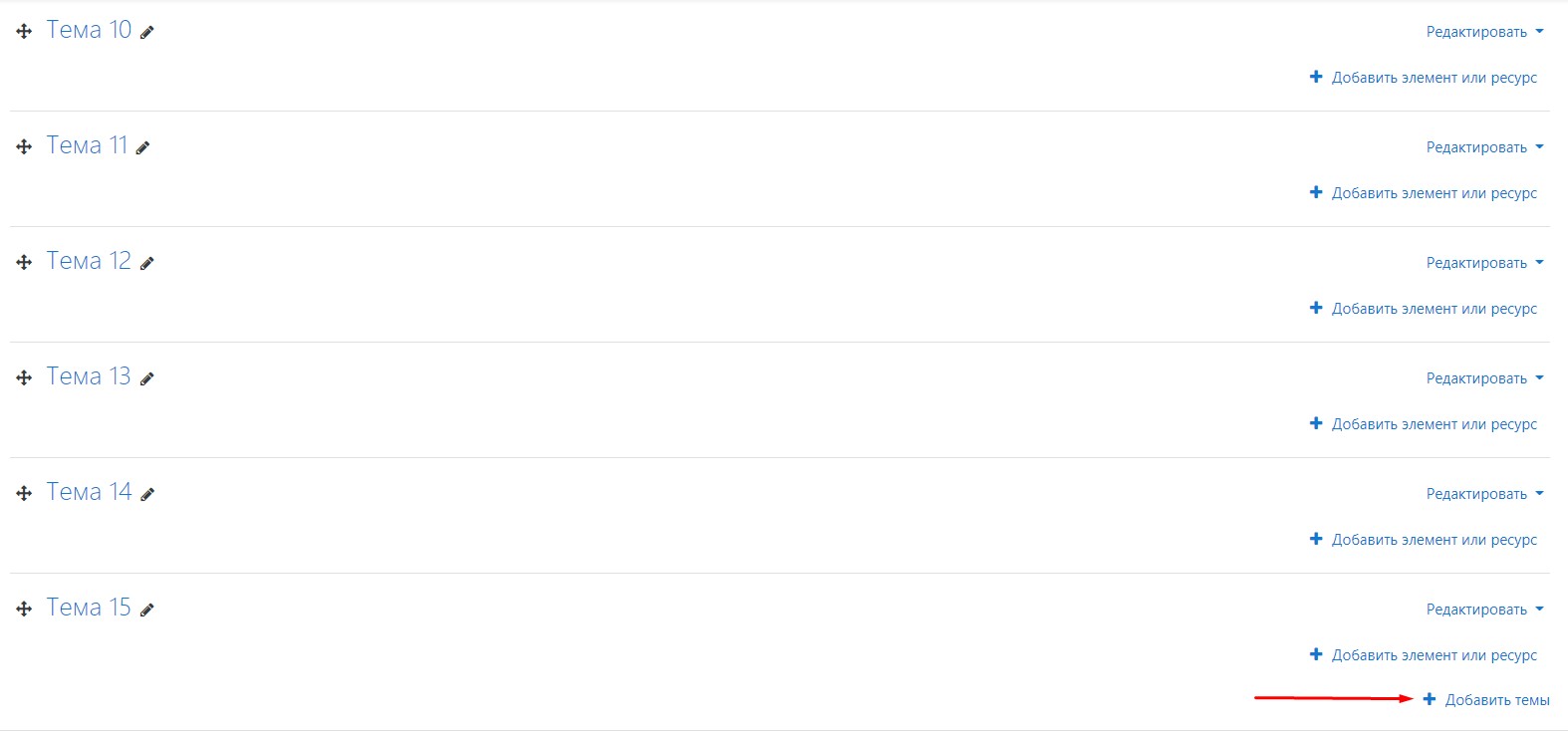
По умолчанию новый курс в Moodle включает 4 раздела или темы. Чтобы добавить новую тему, зайдите в курс, в правом нижнем углу нажмите «Добавить темы» и укажите в селекторе количество.
Каждую тему можно редактировать, нажав на соответствующую кнопку напротив раздела. В меню редактирования задайте название темы и ее описание. При необходимости можно ограничить доступ к теме. Например, до указанной даты («Дата») или до достижения учеником определенной оценки («Оценка»).
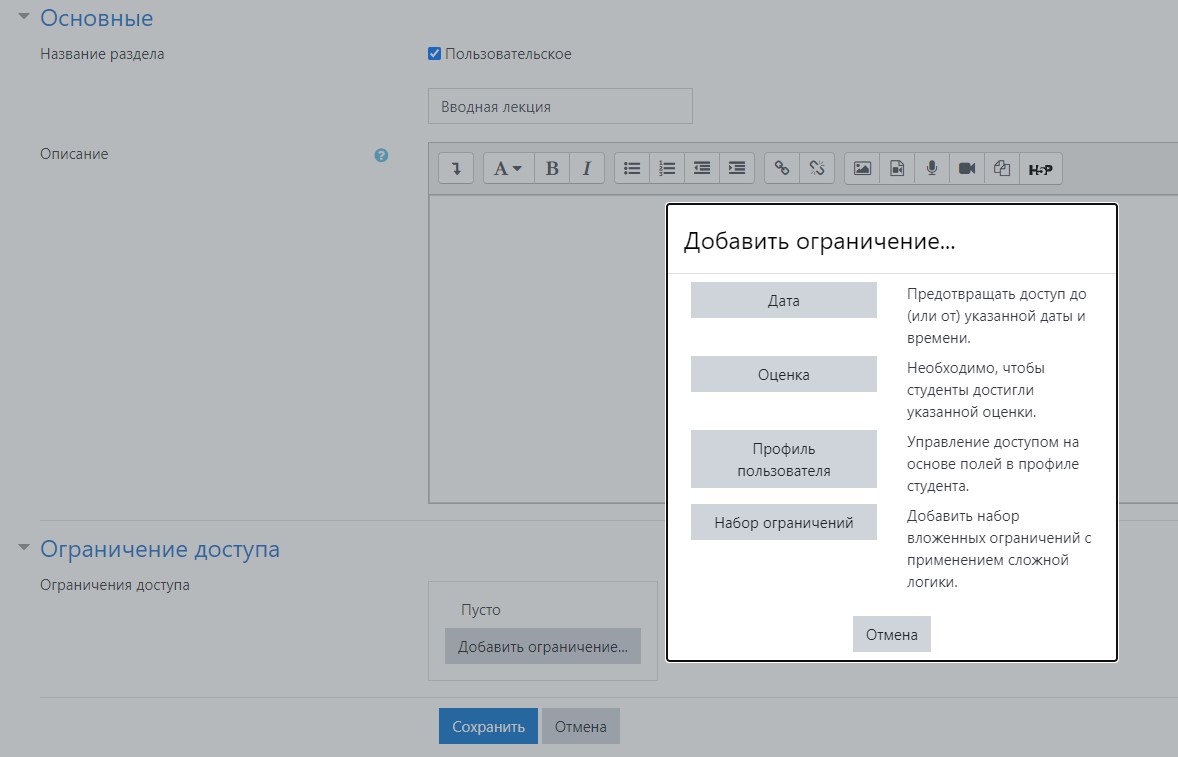
Контент для обучения в Moodle
Система Moodle поддерживает следующие виды контента:
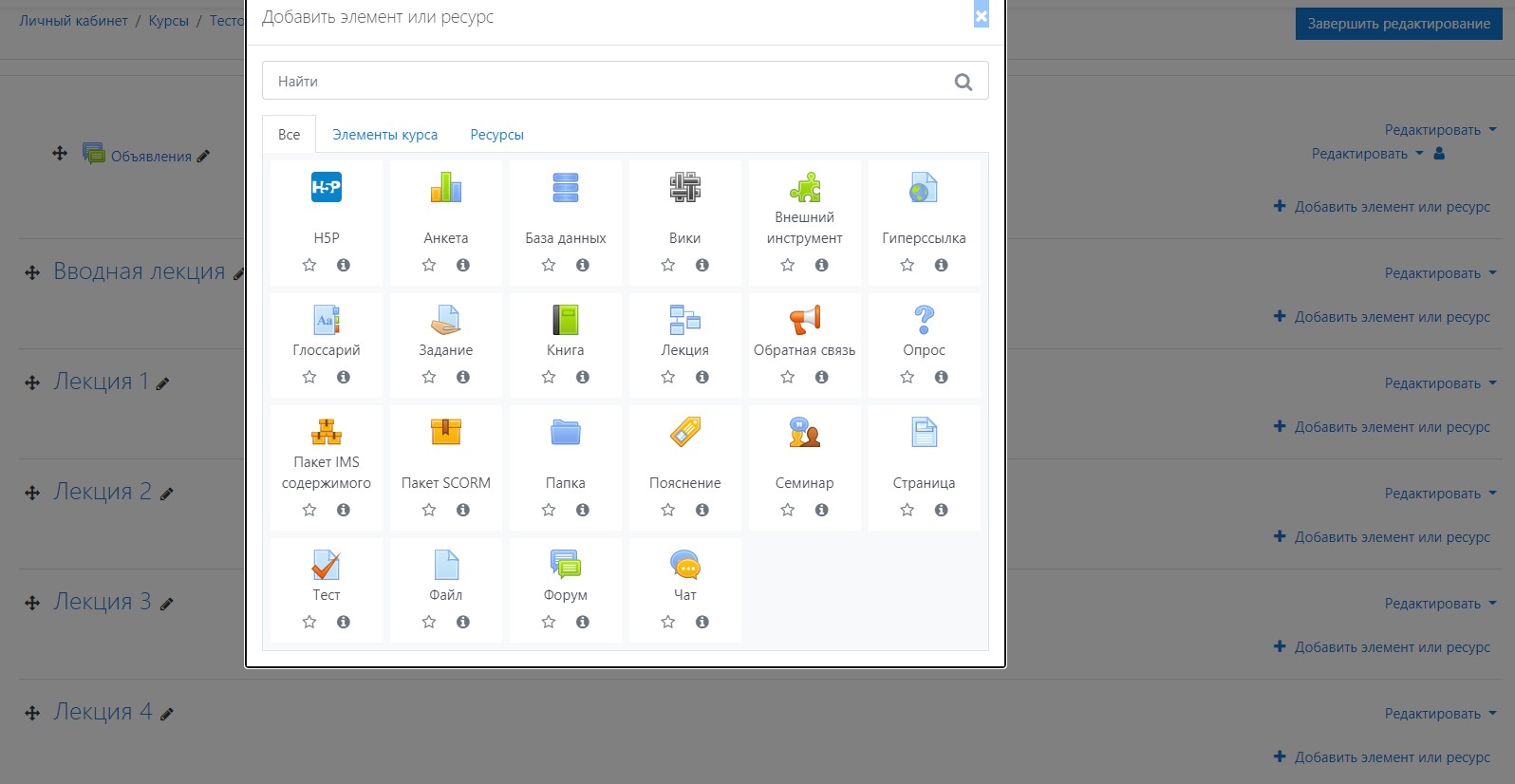
- анкета;
- база данных;
- wiki;
- внешний инструмент;
- глоссарий;
- задание;
- лекция;
- обратная связь;
- опрос;
- пакет SCORM;
- семинар;
- тест;
- форум;
- чат.
Чтобы добавить содержимое в структуру курса, откройте его в личном кабинете, выберите раздел и нажмите «Добавить элемент или ресурс». Для каждого типа контента предусмотрены общие и уникальные настройки. Пояснение к каждой из них отображается при нажатии на иконку со знаком вопроса. Подробнее о том, что из себя представляет каждый тип контента и какой плагин нужен для них, можно прочитать в этой статье. (Ссылка на материал Как организовать дистанционное обучение в Moodle).
В Mirapolis LMS можно работать с любым видом контента: текстами, презентациями, аудио, видео. При этом никаких дополнительных плагинов ставить не нужно – все уже есть в системе. Например, востребованные в корпоративном обучении вебинары можно проводить через встроенную вебинарную платформу и хранить их записи в СДО, чтобы использовать в дальнейшем обучении. Предусмотрены в системе и инструменты для сбора обратной связи: встроенные голосования и опросы. С их помощью можно быстро узнать, как сотрудники проходят обучение, легко или сложно им дается материал.
Система оценок
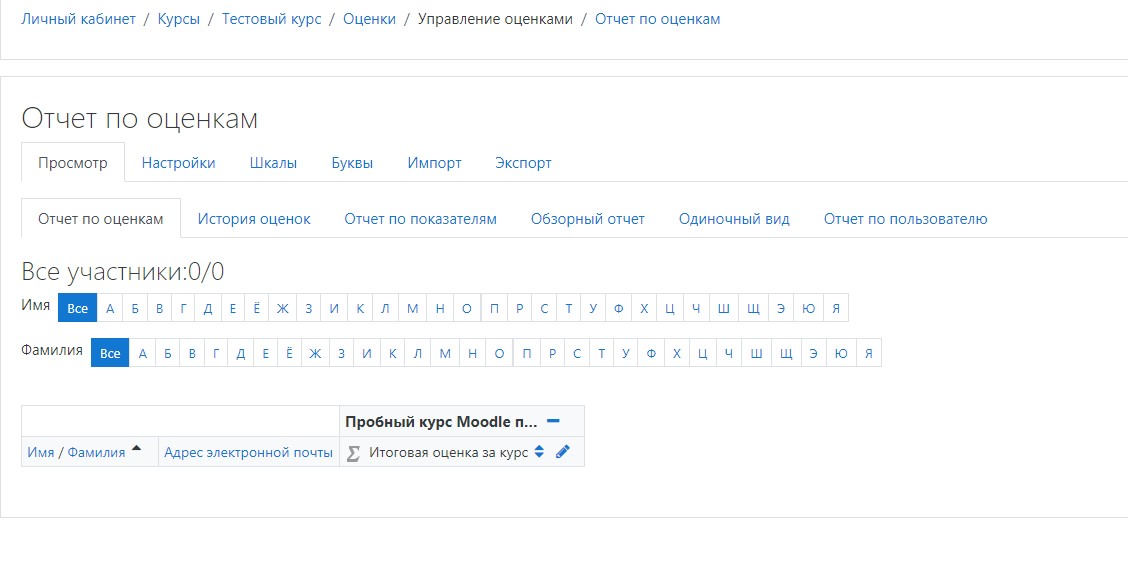
После того, как курс настроен и заполнен, остается настроить журнал оценок. С его помощью учитель будет отслеживать прогресс каждого ученика в освоении материалов. Выберите курс и перейдите в раздел «Оценки» в левом боковом меню.
В настройках все оцениваемые элементы автоматически формируются с равными весовыми коэффициентами. Например, итоговая оценка – 100 баллов. Курс состоит из 5 разделов, если каждый из них оценивается на 5 баллов, вес раздела будет составлять 20 % от итоговой оценки. Пользователи Moodle рекомендуют не ставить галочку в пункте «Скорректированный вес», чтобы коэффициенты не пришлось выставлять вручную – процедура эта весьма запутанная. В настройках элементов оценивания достаточно выставить следующие параметры:
- информацию;
- идентификатор;
- тип оценки;
- значение;
- шкалу;
- максимальную и минимальную оценки;
- проходной балл;
- формат представления оценки;
- знаки после запятой;
- скрыть до;
- заблокировать после.
Отчет по оценкам выдается в виде таблицы со списком всех учеников. Выбираете для просмотра отдельного пользователя или изолированные группы. Отчет можно просматривать в Moodle и экспортировать в удобном для использования формате, например excel или opendoc.
В Mirapolis LMS для аналитики прохождения курсов доступно более 40 наглядных отчетов по активности сотрудников и их результативности. При этом администратор может разграничить права доступа, например каждый руководитель подразделения будет получать отчет только по своей рабочей группе. Это позволяет в режиме реального времени следить за тем, как проходит обучение всех групп в целом и каждого сотрудника в отдельности.
Заключение
СДО Moodle – платформа довольно непростая. Создателю курса приходится, как правило, вручную настраивать каждый элемент. Огромное количество функций требует времени для освоения, при том что не сразу возможно понять, какие инструменты для обучения нужны, а какие нет.
Узнать больше об особенностях и возможностях СДО можно в наших материалах:
- Обзор системы дистанционного обучения Moodle.
- Что такое система дистанционного обучения (СДО)
- Система дистанционного обучения Mirapolis LMS
- СДО с инструментами корпоративного портала и вовлечения: дополнительные модули Mirapolis LMS
Для компаний со штатом от 100 сотрудников удобнее использовать готовое решение. В этом плане Mirapolis LMS полностью отвечает задачам корпоративного обучения. Курс собирается быстро из материалов любого формата. Достаточно один раз настроить его для каждого подразделения и должности и использовать столько, сколько нужно. Даже назначать обучающие программы можно автоматически, например для адаптации новичков или повышения квалификации.
Источник: www.mirapolis.ru
Создание курса в Moodle за 3 шага
Moodle — это, пожалуй, самая популярная электронная образовательная платформа в России. На базе нее осваивают образовательные программы школьники и студенты самых различных направлений. Команда LMS-service подготовила для вас подробную инструкцию о том, как создать собственный курс в системе Moodle.
Шаг 1. Создаем дистанционный курс Moodle
Если вы уже зарегистрированы в системе Moodle и имеете полномочия для создания курсов, то перед началом работы у вас открывается “Главная” страница. Кликаем последовательно: “Настройки” — “Курсы” — “Добавить курс”. На этой странице необходимо написать название курса, выбрать категорию, дату начала и окончания, добавить краткое описание содержания курса. Также можно загрузить изображение курса.


На первом этапе нам не нужны другие настройки, поэтому кликаем на “Сохранить и показать” внизу страницы. Далее вам откроется вкладка “Участники курса”. В данном разделе вы можете записать студентов на ваш курс, настроить списки групп. После завершения настроек нажимаем “Перейти к курсу”.

Шаг 2. Добавляем модули в учебный курс
После создания курса и добавления участников нам открывается сама структура курса, состоящая из различных модулей. На данном этапе модули уже можно наполнять разнообразным контентом (клик на “Добавить элемент или ресурс” — есть в каждом модуле). Для каждого добавленного элемента пишем название, описание.


- Лекция;
- Тест;
- База данных;
- Опрос;
- Анкета;
- Задание;
- Семинар;
- Чат и др.
После наполнения модуля контентом, можно выбрать режим доступа к нему: установить временной диапазон, предоставлять доступ в зависимости от оценок (минимальный проходной балл), в зависимости от степени освоения предыдущих модулей курса, на основе профиля пользователя, а также разработать собственные ограничения. После завершения настроек режима доступа кликаем “Сохранить и показать”. Вам открывается готовая страница вашего курса в том виде, в котором ее будут видеть студенты.
Шаг 3. Создаем тест
Возвращаемся на страницу с модулями. Кликаем “Добавить элемент или ресурс” — “Тест”. Аналогично заполняем информацию о тесте, настраиваем режим доступа и нажимаем “Сохранить и показать”. На следующей странице нажимаем “Редактировать тест”. Вопросы можно добавить вручную или из предварительно созданного банка вопросов. Для выбора доступны разные типы вопросов:
- С множественным выбором;
- Верно/неверно;
- Числовой ответ;
- Эссе и др.


Для примера выбираем вопрос с множественным выбором. Заполняем название (сам вопрос), текст вопроса (Например, “Выберите правильный вариант”, “Напишите определение”, “Укажите дату” и т.д.). Присваиваем вопросу вес в баллах, заполняем графы с вариантами ответов. После нажимаем “Сохранить изменения и продолжить редактирование”, добавляем другие вопросы, кликаем “Сохранить”. Выбираем максимальную оценку за тест, всё сохраняем.
Поздравляем, ваш первый учебный курс в Moodle готов!
Если вам необходимо более наглядное руководство, то рекомендуем к просмотру нашу удобную видео-инструкцию.
Чтобы больше узнать о возможностях Moodle, подписывайтесь на рассылку LMS-service. В ней мы делимся полезными статьями и нашими успешными кейсами. Уже рассказали, как интегрировали Moodle с С1 для Тюменского колледжа, а также составили топ-5 полезных плагинов для работы с платформой.
Страницы LMS-service также есть в Telegram, VC RU, ВКонтакте, на Фейсбуке, Дзене и Ютубе.
Источник: lms-service.ru